Picinez — обработка фото онлайн
Picinez — онлайн редактор фотографий и картинок для сайта или социальных сетей (например, Instagram или Facebook). Он умеет выполнять базовые действия: обрезку, яркость, контрастность, насыщенность, резкость, изменения размера как для одной фотографии, так и для всех загруженных, то есть выполняет пакетную обработку фотографий.
Редактировать фото онлайн
Ссылка на онлайн фоторедактор: https://picinez.com(не требует установки и регистрации). Простой минималистичный дизайн, множество фильтров для коррекции снимков, ничего лишнего. Все фото в статье строго кликабельны! 🙂
Обработка фото для Инстаграм
Рассмотрим пример пакетной обработки фоток для Инстаграма. Допустим, вы хотите запостить 5-6 фотографий, и каждую редактировать нет времени.Загружаем набор фотографий в онлайн редактор Picinez (много не надо загружать, ваш компьютер не потянет, всё-таки это редактор, а не конвертер):
Сначала выделяем любую фотографию и прикидываем, какие настройки хотите к ней применить.
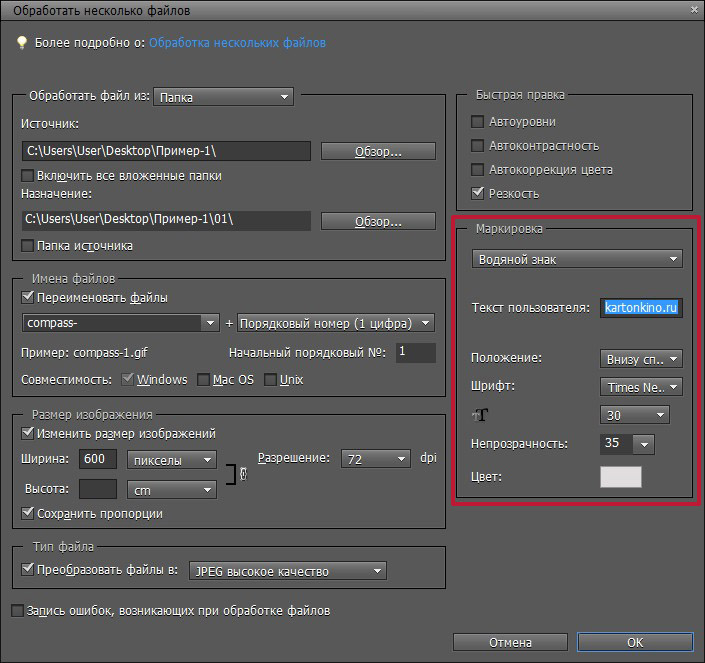
Фотоэффекты онлайн
На примере я добавил для фотографии резкости и насыщенности:
1.Нажав Apply, я могу применить изменения и таким образом вручную отредактировать следующие фотографии.
2. Либо можно сделать Select All (Выбрать все) или другую ручную выборку и разом обработать все фотографии, добавив всем резкости и насыщенности.
Онлайн фоторедактор Picinez умеет сохранять результаты в jpg и png.
Обработка фото онлайн для сайта или блога
Все блогеры, авторы и редакторы статей знают, как муторно сидеть и каждой картинке выставлять размеры. Окей, теперь делаем пакетное изменение размеров картинок в Picinez:- нажимаем Select All, чтобы выбрать все фото
- чтобы редактор дал совершить несколько действий подряд справа отключаем Auto
- в разделе Transform выставляем размер фото, например, по ширине 2000 пикселей (высоту оставляем auto, чтобы не ломать пропорцию прямоугольника)
- обратите внимание на поворот (rotate), отражение (flip), zoom (увеличение) и crop (обрезку)
- нажимаем Apply, ждем окончания обработки и Download (скачать), фотографии скачаются на жесткий диск в виде архива
Обратите внимание на настройки сжатия для jpeg:
Настройте подходящее для себя значение.
 Например, 70%.
Например, 70%.В результате получаем все фотографии одинаково размера с одинаковой компрессией (оптимизацией):
Онлайн фильтры для обработки фото
У Picinez множество фильтров для фотографий, с помощью которых можно добиться различных эффектов.Фильтр виньетка (популярный в Инстаграме):
Фильтр чернила (рисунок):
Фильтр сепия:
При помощи нескольких фильтров можно состарить фото онлайн:
Сделать красивую чб фотографию онлайн можно убрав saturation и прибавив яркости и контрастности.
Что касается приватности, то редактор не хранит фото на сервере, все действия выполняет ваш компьютер и браузер.
Примеры обработанных фотографий для инстаграма можно найти на сайте Afol Star Wars.
Быстрая и автоматическая обработка фото: онлайн и программы
Приветствуем вас, друзья! После отпуска, вечеринки, значимого события карта памяти телефона или фотоаппарата всегда забита огромным количеством фотографий. Многие из них важны для нашей памяти, но вот беда – на одних мы криво стоим, другие – слишком темные. Времени на исправление ошибок при этом, как всегда, нет. Выйти из этой ситуации можно, используя возможности быстрой, автоматической и пакетной обработки фото.
Как быстро обработать фотографии
Получить красивые фото без лишних временных затрат можно, если заранее наметить порядок действий, в соответствии с которым выполняется обработка.
Обычно алгоритм включает:
- просмотр кадров и отбор лучших;
- установка баланса белого;
- корректировка светотени;
- поворот для исправления линии горизонта и обрезка;
- повышение или уменьшение резкости;
- придание яркости и насыщенности;
- сохранение результата в нужном формате.
Пожалуй, самое долгое в этом процессе — отбор качественных снимков.
Обычно их очень много, каждый из них хочется сохранить. Однако из-за низкого качества часть восстановить не получится, их придется удалить.
Бесплатная и платная обработка фото
Указанный алгоритм редактирования изображений можно реализовать во многих фоторедакторах, как платных, так и бесплатных.
Для быстрой обработки предлагаем воспользоваться такими приложениями:
- adobe photoshop. Во время тестового периода программой можно пользоваться бесплатно, в дальнейшем предполагается платное использование;
- adobe lightroom. С оплатой этого приложения ситуация аналогичная;
- xnview. Программа можно пользоваться бесплатно;
- xnview convert. Редактор доступен для скачивания с официального сайта разработчиков;
- photomagician. Без оплаты можно скачать программу на нескольких языках, в том числе на русском.
Автоматическая обработка фотографий: онлайн и с помощью приложений
В некоторых фоторедакторах есть функция автокоррекции. Приложения исправляют основные ошибки экспозиции, цвета в автоматическом режиме.
Приложения исправляют основные ошибки экспозиции, цвета в автоматическом режиме.
Доступна опция в приложениях:
- photomizer. Программа платная. Устраняет шум, восстанавливает резкость, исправляет светотени, цвет;
- photoperfect express. Основной пакет — бесплатный. За дополнительные опции, в том числе пакетную обработку, нужно будет заплатить;
- ashamoo photo optimizer. За небольшую оплату можно получить приложение, позволяющее быстро повысить резкость, улучшить яркость, изменить цвет.
Доступна автоматическая коррекция и в таких приложениях, как adobe photoshop, coral paintshop pro.
Программы для редактирования фото необходимо скачивать, устанавливать на компьютере, ноутбуке или другом устройстве. Альтернатива этому длительному процессу — использование онлайн приложений. Одно из них – fanstudio.ru. В большинстве других настройка производится вручную.
Пакетная обработка изображений — все секреты
В некоторых онлайн-редакторах и приложениях есть возможность пакетной обработки фотографией.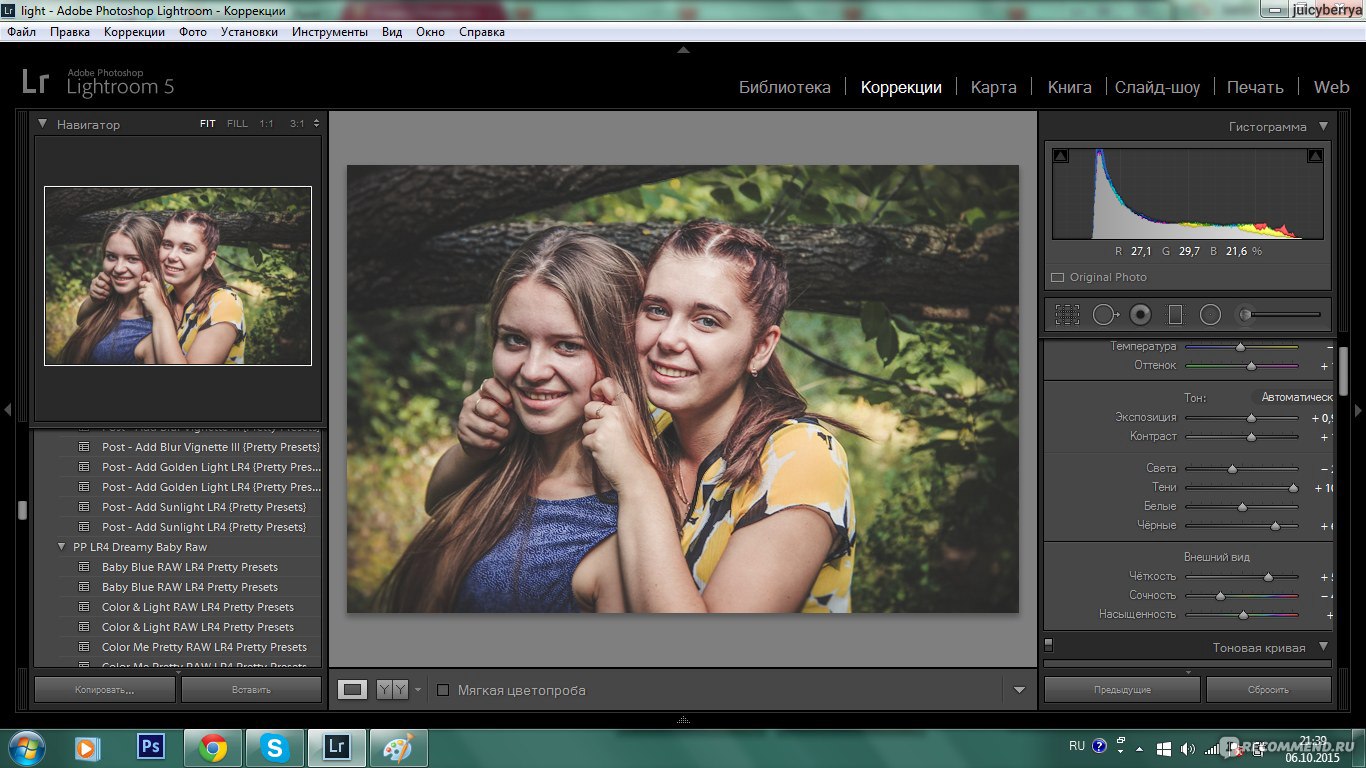
Функция позволяет:
- выполнить обрезку и поворот;
- изменить характер света;
- подкорректировать цвета;
- применить различные фильтры.
Для этого предварительно нужно сохранить настройки. В дальнейшем их массово применяют к фотографиям.
Функция доступна в следующих приложениях:
- lightroom;
- acdsee;
- xnconvert;
Опция массовой обработки есть на сайте uniqpic.ru.
Выводы
Функции автоматической и пакетной обработки позволят быстро получить красивые и качественные фотографии. Доступны они в онлайн-приложениях и фоторедакторах, устанавливаемых на пк.
Видеообзор
Пакетная обработка изображений с помощью Фотоконвертера
Редактирование большого числа изображений занимает довольно много времени, это утомительно и легко может лишить вас значительной доли вдохновения и энергии.
Пакетная обработка изображений позволяет легко и удобно изменять формат файлов, а так же редактировать большое количество фотографий за один раз.
Возможность работы с группой изображений — огромный плюс, особенно, если необходимо сделать однотипные преобразования с сотней или тысячей фотографий.
Скачать Фотоконвертер
Три простых шага
Для пакетной конвертации изображений с помощью Фотоконвертера нужно выполнить всего три простых шага:
Шаг 1: выбрать файлы
Добавить файлы в Фотоконвертер очень просто — достаточно перетащить их в окно программы, либо воспользоваться кнопкой + файлы → Добавить файлы…
Шаг 2: выбрать способ редактирования
Способы редактирования доступны через меню Редактировать → + действие →. Эффект от каждого действия можно посмотреть на тестовом изображении, благодаря удобной функции предпросмотра.
Эффект от каждого действия можно посмотреть на тестовом изображении, благодаря удобной функции предпросмотра.
Шаг 3: выбрать конечный формат и место сохранения
Фотоконвертер поддерживает множество различных форматов: JPG, GIF, PNG, TIFF, PDF, BMP, EPS, и другие…
После того как все параметры заданы, остается только нажать на кнопку Старт, и через мгновенье получить готовый результат.
Видео инструкция
Попробуйте бесплатную демо-версию
Если у вас возникли сложности или появился вопрос о работе Фотоконвертера — напишите в службу поддержки пользователей. Мы уделяем внимание каждому входящему сообщению, помогая пользователям решать их задачи и справляться с возникшими трудностями. Центр поддержки работает ежедневно, ни один пользователь не останется без внимания.
Центр поддержки работает ежедневно, ни один пользователь не останется без внимания.
Пакетная обработка изображений в браузере. Уникализация картинок для блога.
В рамках нашей постоянной рубрики «Ни года без подарка» представляем новый инструмент в помощь блоггеру!
Picinez — онлайн сервис для пакетной обработки картинок прямо в вашем браузере. Бесплатно и без регистрации, не нужно ничего устанавливать, открывай и работай. Лучше всего в Хроме, но можно и в Фаерфоксе, Интернет Эксплорере и даже на смартфоне.
Что такое пакетная обработка?
Пакетный способ обработки означает, что картинки можно менять не по одной, а сразу кучей, значительно экономя время.
Какая именно обработка?
На момент написания статьи в Picinez есть средства для изменения цветов, контраста, яркости, придания изображениям эффектов размытия и четкости, добавления и удаления шумов, изменения размера, поворота, зеркального отображения и много чего ещё.
Зачем мне это надо?
Самый, наверное, частый пример — это подгонка под один размер и кадрирование (т.е. обрезание ненужного). Загрузив свои изображения в Picinez вы сможете быстро установить единый размер для всех картинок с автоматической подгонкой по ширине или высоте, если нужно. Доступно индивидуальные параметры обрезания каждой картинки (с сеткой для соблюдения правила третей, если вы фотогурман).Другая частая задача — уникализация изображений для поисковиков. Не будем углубляться в историю и степень достоверности мифа о необходимости уникальных изображений для повышения позиций сайта, но если вам всё же хочется, чтобы позаимствованное вами изображение находилось поисковиками только у вас, стоит попробовать такие инструменты, как поворот, отображение и добавление шумов.
Я загружу картинки, а их кто-то увидит!
Не увидит. Вся работа происходит исключительно на вашем компьютере или смартфоне, ваши изображения никуда не отправляются.Множество настроек и фильтров
| Корректировка цветов, яркости и контраста |
| Размытие и резкость |
| Размеры и увеличение |
| Разные интересности |
| Настройки формата и качества |
| Индивидуальная нарезка кадра для каждого изображения |
Надеемся, этот инструмент окажется полезным в нелёгком блоггерском деле. Если нашли ошибку в работе сервиса, или у вас есть какие-то пожелания, пишите в комментариях!
Если нашли ошибку в работе сервиса, или у вас есть какие-то пожелания, пишите в комментариях!
Picinez — онлайн сервис для уникализации и пакетной обработки изображений в браузере.
10 лучших бесплатных фоторедакторов онлайн
Даже начинающему фотографу иногда удается сделать красивый кадр с идеального ракурса, требующий минимальной коррекции. Перед тем как показать результаты творчества друзьям, всё, что нужно сделать, — обрезать края и немного усилить яркость. Все эти функции, конечно, доступны в Adobe Photoshop. Однако он довольно сложен и является платным. На помощь приходят бесплатные онлайн фоторедакторы, которые имеют такой же или похожий функционал, но намного проще в использовании.
В этой статье представлен обзор лучших онлайн-редакторов, практически ничем не уступающих знаменитому Photoshop. Построенный нами рейтинг весьма условен, так как каждый из них включает отличный от других набор инструментов. Разумеется, назвать какой-то сайт стопроцентно идеальным нельзя. Протестировав хотя бы 5 штук, вы легко определите того, в котором вам будет удобней всего работать.
Протестировав хотя бы 5 штук, вы легко определите того, в котором вам будет удобней всего работать.
Pixlr Editor
Фоторедактор Pixlr удобен в использовании и обладает большим набором функций, присущих профессиональным программам, например, таких как клонирование объектов и замена цвета. Поддерживается работа со всеми известными форматами, включая PSD, экспорт в JPG, PNG, BMP, а также в собственный многослойный формат PXD.
При этом выглядит приложение весьма привлекательно и включает различные инструменты: кисти и фильтры, которые не придется долго искать. Вас удивят варианты слоев и масок, автоматическая или ручная настройка цветов.
Раздражает лишь одно обстоятельство — огромное количество рекламных объявлений, занимающих добрую половину экрана. Но чего еще ожидать от бесплатной версии? Если вам необходимы расширенные опции, то попробуйте Pixlr Pro за $5.
Сервис доступен онлайн через любой браузер на ПК, а также в виде приложения на iPhone и Android. Несомненное достоинство — подробные инструкции, помогающие быстро освоить наиболее сложные нюансы работы. Даже если вы уже имеете некоторый опыт фотомонтажа, не спешите отказываться от обучения.
Несомненное достоинство — подробные инструкции, помогающие быстро освоить наиболее сложные нюансы работы. Даже если вы уже имеете некоторый опыт фотомонтажа, не спешите отказываться от обучения.
Polarr
При первом посещении редактора Polarr у вас будет возможность получить подробную информацию о каждой функции, а пошаговое руководство научит регулировать яркость, исправлять перспективу, удалять пятна, ретушировать портреты. Кроме того, на собственном YouTube-канале Polarr опубликованы обучающие видеоуроки для начинающих пользователей.
Имеется пакетное сохранение изображений в трех вариантах качества, а также приведение размера к стандартному виду для размещения в Facebook, Instagram, Twitter, Pinterest и других социальных сетях.
В базовой версии функционал ограничен, для подключения к расширенным опциям необходимо оплатить премиум-версию стоимостью $2.49 в месяц.
Photopea
Photopea — еще одна онлайн альтернатива Photoshop, оснащенная рядом продвинутых функций и построенная на платформе HTML5, поэтому без проблем запускается в любом современном браузере, не требуя установки дополнительных плагинов.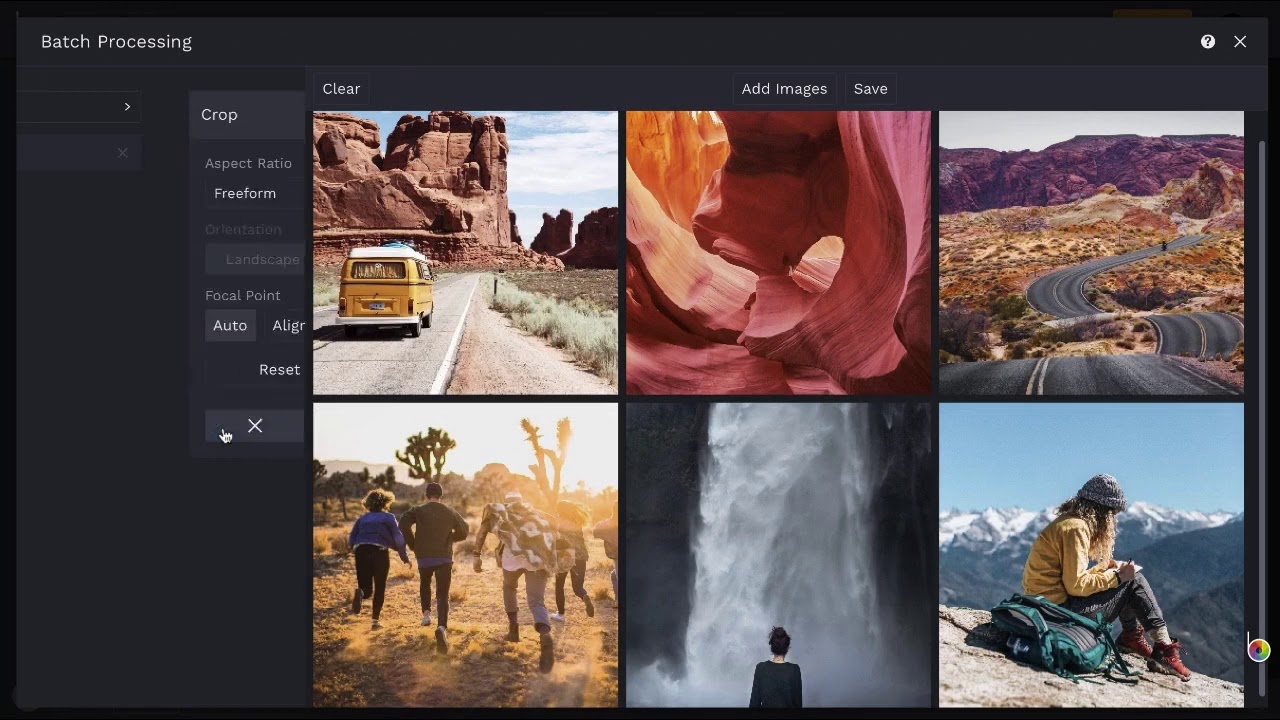
К услугам пользователей несколько различных кистей и фильтров, изменение цвета, наложение слоев, автоматическая или ручная настройка яркости, оттенка, насыщенности, эффекты размытия, резкости. С помощью усовершенствованных инструментов оформления текста можно создавать оригинальные баннеры.
Позволяет сохранять результаты обработки в формате PSD, поддерживает большинство известных расширений (JPG, PNG, GIF, BMP SVG, XCF, Sketch). Понятный интерфейс, разнообразие инструментов и те же сочетания горячих клавиш, что в Photoshop.
Sumopaint
Следующий графический онлайн-редактор — это Sumopaint, заслуживший популярность у 30 миллионов человек. Хотя по сравнению с профессиональными программами диапазон его возможностей не столь широк, панели инструментов с многочисленными фильтрами и эффектами идентичны стандартному Photoshop.
Перед использованием не забудьте обновить плагины Flash до последней актуальной версии. При работе в бесплатном режиме, кроме родного SUMO, поддерживаются форматы PNG и JPG, чего обычно вполне достаточно.
Результаты обработки хранятся в облаке, что позволяет делиться фотографиями с друзьями с помощью автоматически сгенерированных ссылок. Есть русский язык.
Fotor
Несмотря на ограниченный функционал, Fotor содержит несколько интересных опций, которые будут полезны при редактировании одиночных или групповых портретов. Имеющиеся инструменты позволяют ретушировать пятна, сглаживать морщины, корректировать формы лица и фигуры, добавлять надписи, стикеры, фоторамки.
Имеется дистрибутив для установки на ПК (для Windows), но он отлично работает онлайн через любой браузер. У программы приятный интерфейс, и не требует большие вычислительные мощности. Вам не придется заставлять компьютер пыхтеть как перегруженный паровоз и тратить время на ожидание завершения той или иной операции.
Fotor предоставляет неплохой набор интеллектуальных фильтров и эффектов, а также возможность создавать причудливые фотоколлажи и обрабатывать одновременно несколько файлов. С помощью этого сервиса легко воплотить свои дизайнерские идеи по оформлению визитных карточек, аватарок для социальных сетей, плакатов, баннеров и открыток.
Конечно, Fotor не имеет привычных для фотошопа кистей или штампов, не гарантирует высокохудожественных эффектов, но с заявленными задачами справляется на все сто. Он хорош для простого редактирования фотографий и пригодится тем из вас, кому не нужны расширенные функции. Есть коррекция портретных снимков, пакетная обработка изображений. Отредактированные картинки загружаются на хранение в облаке.
BeFunky
BeFunky располагает огромной коллекцией красочных изображений, художественных шрифтов, растровых векторов для свободного использования. К тому же сайт интерактивен, то есть вы сможете самостоятельно выбрать нужные для работы инструменты, закрепив их значки на панели задач.
Интерфейс интуитивно понятен, к тому же BeFunky обладает самой высокой производительностью среди перечисленных здесь сервисов и поражает множеством потрясающих инструментов для повышения качества изображений. Функция коллажа, элементы дизайнерского оформления позволят в несколько шагов превратить обычный снимок в яркую открытку, колоритный плакат или слайд для презентаций Powerpoint.
Если вы занимаетесь разработкой рекламных баннеров, создаете макеты для печатных брошюр или просто любите делиться красочными картинками с друзьями, то вам обаятельно нужно присмотреться к этому онлайн-редактору и испытать его в деле.
Lunapic
Lunapic — полностью бесплатный онлайн-редактор, имеющий в распоряжении отличную коллекцию фонов, артов, статичных и анимационных фильтров. Навигационное меню с его скромным внешним видом мало чем отличается от интерфейса многих аналогичных программ.
Результаты от применения некоторых фотоэффектов просто умопомрачительны, вам придется увидеть их, чтобы понять, насколько они хороши. Помимо загрузки изображений с компьютера, вы можете вставить URL-адрес в специальную строку и загрузить картинку с любого сайта. Поддерживаются расширения GIF, JPG, BMP, PNG.
iPiccy
iPiccy предлагает базовый и расширенный инструментарий редактирования графики с удобными элементами управления для настроек изменения цвета, яркости, контрастности. Помимо установки разнообразных фильтров и эффектов, вы сможете ретушировать лица на фотоснимках: например, заглаживать морщины, скрывать пятна или родинки.
Помимо установки разнообразных фильтров и эффектов, вы сможете ретушировать лица на фотоснимках: например, заглаживать морщины, скрывать пятна или родинки.
Самое приятное, что в iPiccy все функции доступны абсолютно бесплатно. Интерфейс предельно минимизирован, если вы искали хороший фоторедактор без заморочек, то считайте, что он перед вами. Вы легко откорректируете снимки с помощью перемещения контрольных точек на кривой, инструментами клонирования, фоновыми ластиками, чего вполне достаточно.
Возможности этого сервиса позволяют сохранять картинки только в JPG и PNG. Разочарование ждет фанатов ВКонтакте, поскольку кнопка «Поделиться» рассчитана только на Facebook. Но зато есть возможность обрабатывать одновременно несколько файлов, а интерфейс WYSIWYG обеспечивает высокую производительность.
PicMonkey
PicMonkey отлично подходит для проектирования макетов листовок, логотипов, приглашений, рекламных плакатов и поздравительных открыток. Единственное, что вызывает разочарование, — отсутствие шаблонов с фиксированными размерами, необходимых при подготовке картинок для социальных сетей.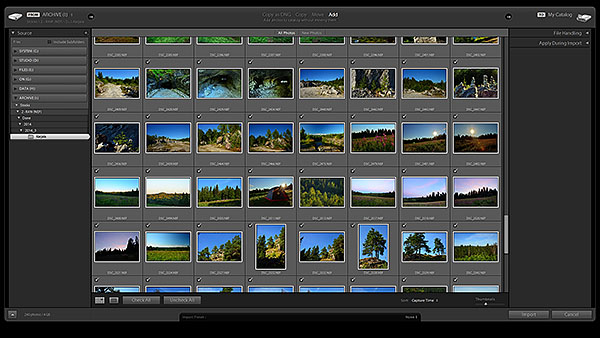 Теперь вам не обязательно обладать профессиональными навыками, чтобы создавать потрясающе красивые рисунки.
Теперь вам не обязательно обладать профессиональными навыками, чтобы создавать потрясающе красивые рисунки.
Привлекает простота в сравнении с более продвинутыми редакторами. Даже при первом посещении вы не столкнетесь с какими-либо сложностями. Дружелюбный, логично выстроенный внешний вид не позволит заблудиться среди инструментов и фильтров ни взрослому, ни ребенку. PicMonkey — настоящий эксперт в области построения коллажей, чем затмевает большинство конкурентов.
Здесь вы найдете разнообразные трафареты, фоны, рамки, клипарты, призванные облегчить процесс создания логотипов для сайтов. Да, работать сразу с 2-3 файлами вы не сможете, но всё равно PicMonkey достойно того, чтобы считаться едва ли не лучшим онлайн-фоторедактором.
Как и большинство других веб-сервисов, PicMonkey имеет дополнительные функции, недоступные при бесплатном использовании. Познакомиться с расширенным набором инструментов вы сможете в течение семидневного пробного периода. А затем, если это вам действительно нужно, придется приобрести платную подписку. Имеется обширная библиотека рамок, фонов и шаблонов, насчитывающая не одну тысячу элементов, в наличии превосходная галерея эффектов, фильтров и прочих украшений.
Имеется обширная библиотека рамок, фонов и шаблонов, насчитывающая не одну тысячу элементов, в наличии превосходная галерея эффектов, фильтров и прочих украшений.
Ribbet
Основное преимущество Ribbet — простота и надежность. Благодаря тщательно продуманному оформлению, даже дилетант без труда разберется со всеми нюансами редактирования.
Предусмотрена функция составления коллажей, а также довольно солидный набор полезных инструментов, в том числе более 70 различных шрифтов для оформления картинок надписями, возможность создавать стикеры, наклейки и многое другое.
Зарегистрировавшись, вы получите доступ к бесплатному облачному хранилищу, где удобно размещать и сортировать фотографии, а также обмениваться ими с друзьями. Обратив внимание на Ribbet, вы точно не ошибетесь с выбором. Это очень достойный проект, с которым приятно работать. С каждым обновлением он становится только лучше.
Стоит отметить одну важную деталь: чтобы воспользоваться более продвинутым функционалом, потребуется приобрести премиум-пакет. Впрочем, базовых опций вполне достаточно для эффективного преобразования и улучшения отснятых вами фотографий. Сайт доступен с компьютера, iPhone и iPad, в ближайшее время должна появиться версия для Android.
Впрочем, базовых опций вполне достаточно для эффективного преобразования и улучшения отснятых вами фотографий. Сайт доступен с компьютера, iPhone и iPad, в ближайшее время должна появиться версия для Android.
Конечно, Ribbet нельзя рассматривать как полноценную альтернативу Photoshop, но здесь присутствуют наиболее часто применяемые функции, что позволяет быстро отретушировать или украсить фото. Для новичков это прекрасный способ отточить мастерство.
Кроме всего прочего, с помощью этого фоторедактора можно автоматически оптимизировать параметры снимков для последующей печати или размещения в Facebook, Twitter , YouTube. В приложении доступно множество рамок, наклеек и фонов.
Пакетное кадрирование фотографий и изображений онлайн
Если ваши фотографии нуждаются в корректировке, то ничто не может вам помешать сделать их привлекательными собственными силами. Необходимо для этого всего – ничего. Специальная программа (а может и не одна), элементарные навыки работы, время, терпение, а опыт обязательно придет через ошибки и загубленные кадры.
Невозможно быть профессионалом во всех жизненных ситуациях. Не стоит надеяться на собственные силы в тех случаях, когда кадрирование фото можно доверить нашему онлайн ресурсу.
Что предлагают наши специалисты, если необходимо кадрирование изображения? Доверить им выполнение этой работы, чтобы результат был профессиональным. Для этого необходимо несколько минут и пара несложных действий:
- Кадрирование фотографий станет для вас доступной операцией, если вы предварительно зарегистрируетесь на нашем онлайн ресурсе. Так вы защитите себя от случайных недоразумений.
- Заполняете необходимую стандартную заявку, в которой указываете важные для вас технические моменты, на которые необходимо будет обратить внимание, выполняя кадрирование фото.
- Оплачиваете заказ на кадрирование, а готовые фото мы пришлем вам «на дом», т. е. на тот электронный адрес, который будет вам указан при регистрации на нашем онлайн сервисе.
Многие полагают, что услугами нашего сервиса пользуются только частные лица, но это совсем не так. Среди наших клиентов представители крупного и среднего бизнеса, у которых в процессе работы возникает необходимость выполнить массовою обработку или кадрирование фотографий, так необходимых для эффективной работы компании.
Среди наших клиентов представители крупного и среднего бизнеса, у которых в процессе работы возникает необходимость выполнить массовою обработку или кадрирование фотографий, так необходимых для эффективной работы компании.
Чтобы понять, у кого еще возникает необходимость кадрирования, стоит представить, что это такое. Кадрирование фотографий – это обрезка исходного изображения до нужного размера. Стоит отметить, что процесс имеет однонаправленное действие. Если кадрирование фотографий выполнено, вернуть фотоснимку первоначальный размер не всегда представляется возможным. Вот почему так важно доверять такие операции квалифицированным и опытным фотооператорам.
Возвращаясь к нашим клиентам, стоит сказать, что среди них могут быть самые различные заказчики. Вот, например, заказывает крупный медицинский центр бейджики для своих сотрудников. А изображения все разного размера. Что делать? Оформить заказ в нашей компании, тем более это имеет ряд преимуществ:
- Качество на каждом этапе внесения корректив в имеющийся фотоснимок.

- Оперативное выполнение заказа, при этом не имеет значение, какой объем предстоит обработать: пару фотографий или пакет из нескольких десятков или сотен снимков.
- Цена, которая при таком высоком качестве, радует, и радость эта только усиливается, когда предоставляется возможность сравнить цену нашей работы и стоимость услуг в других компаниях.
Если у вас не осталось сомнений, что с нами сотрудничать выгодно и комфортно, тогда мы рады видеть вас среди наших заказчиков. И чем чаще мы будем с вами «встречаться», тем больше бонусов и скидок вы сможете получить.
А чтобы запустить весь процесс, стоит сделать первый шаг, вернее три первых шага:
- Шаг №1. Регистрация на сайте.
- Шаг №2. Оформление заказа и отправка пакета фотоснимков для корректировки с указанием необходимых изменений и размеров будущих фото.
- Шаг №3. Оплата заказа, получение качественных снимков на электронный адрес, указанный при регистрации.

Вот так все просто. Если решимости сделать сразу крупный заказ пока не появилось, ограничьтесь пробным заказом, и, получив великолепные снимки, вам захочется и дальше привести в порядок свой фотоархив, выполнив для этого самые различные операции.
Вам любопытно, как можно выполнить кадрирование фотографий? Посмотрите на примере, приведенном ниже.
Первоначальная фотография перед кадрированием:
Промежуточная версия во время обработки фото:
Окончательное изображение после кадрирования:
App Store: Darkroom: фото и видеоредактор
Darkroom — это премиальный фото- и видеоредактор. С ним легко справится фотограф-любитель, но при этом он достаточно мощен и для профи.
** Победитель Apple Design Award 2020 **
** Лучшее приложение 2015 года в App Store **
Доступен в виде универсального приложения на iPhone, iPad и macOS Big Sur с полной интеграцией во все новейшие функции.
——
УНИВЕРСАЛЬНЫЙ И БЕСПЛАТНЫЙ ФОТОРЕДАКТОР
Все инструменты, чтобы воплотить ваши фотографии в жизнь. Live Photos, изображения в формате RAW и портретные изображения предлагаются бесплатно. Доступно на iPhone, iPad и Mac!
ВИДЕОРЕДАКТОР (Darkroom+ Подписка)
Невероятно быстрая и простая сортировка цвета в реальном времени. Все наши фильтры и инструменты редактирования можно применять к видео, включая пакетную обработку.
КРИВЫЕ И ИНСТРУМЕНТЫ ВЫБОРА ЦВЕТА (Darkroom+ Подписка)
Сердце и душа Darkroom: самые полезные инструменты «Кривые» и «Выбор цвета» в iOS. Прекрасное сочетание мощных и простых функций.
РАЗМЫТИЕ В РЕЖИМЕ ПОРТРЕТА
Изменяйте передний план и фон ваших фотографий в портретном режиме отдельно. Настраивайте размытие ваших портретных фотографий, а также по отдельности изменяйте яркость, контрастность и насыщенность переднего плана и фона.
РЕДАКТИРОВАНИЕ RAW
Редактируйте фотографии в формате RAW и восстанавливайте все детали в тенях и светлых тонах.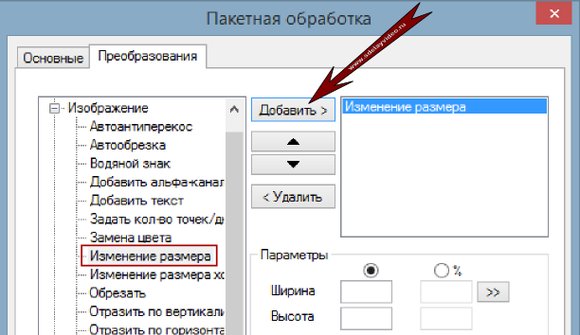
КОМПЛЕКСНОЕ УПРАВЛЕНИЕ АЛЬБОМАМИ
Наш полный набор средств управления альбомами поможет обеспечить чрезвычайно быструю организацию вашей библиотеки. Каждое действие в Darkroom применяется к вашей фототеке iCloud!
СОЗДАВАЙТЕ СВОИ ФИЛЬТРЫ
К вашим услугам те же инструменты, которые используют профессиональные фотографы для создания фильтров. Измените один из встроенных или премиальных фильтров в соответствии с вашими потребностями или создайте собственный фильтр с нуля.
НЕ НУЖНО ИМПОРТИРОВАТЬ
Все ваши фотографии будут импортированы автоматически. С Darkroom вам не нужно беспокоиться об импорте.
ПАКЕТНАЯ ОБРАБОТКА
Применяйте изменения и фильтры ко многим фотографиям одновременно. Добавляйте много изображений в избранное, удаляйте или скрывайте их одним щелчком мыши.
УПРАВЛЕНИЕ ХЭШТЕГАМИ И ЯРЛЫКИ SIRI
Создавайте наборы хэштегов, которые можно экспортировать одним касанием откуда угодно: из главного экрана, виджета «Сегодня», страницы «Экспорт» и т.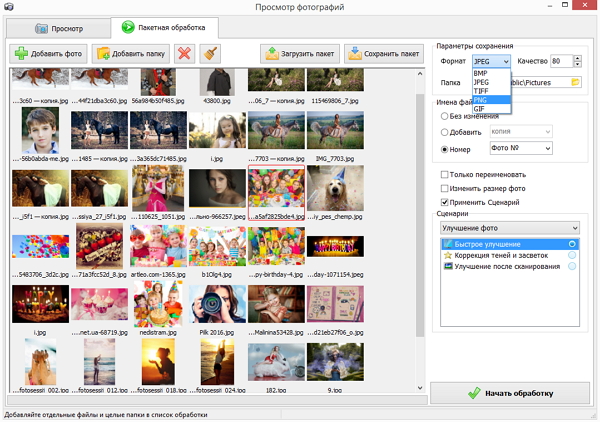 д. Создавайте собственные ярлыки Siri, чтобы копировать любимые хэштеги из любого приложения.
д. Создавайте собственные ярлыки Siri, чтобы копировать любимые хэштеги из любого приложения.
ПРОБНАЯ ВЕРСИЯ И УСЛОВИЯ ПОДПИСКИ
Ваше членство в Darkroom+ продлевается автоматически, если вы не отключите автоматическое продление как минимум за 24 часа до окончания текущего периода. Вы можете перейти в Настройки > iTunes и App Store > Apple ID > Подписки, чтобы управлять членством и отключить автоматическое обновление. С вашего счета iTunes будут списаны средства после подтверждения покупки.
Подробнее о наших Условия использования можно узнать здесь:
https://darkroom.co/legal/terms.html
Подробнее о нашей Политике конфиденциальности можно узнать здесь:
https://darkroom.co/legal/privacy-policy.html
Узрите: пакетная обработка для более быстрого редактирования фотографий!
Мы всегда стремимся сделать процесс редактирования фотографий максимально удобным и эффективным.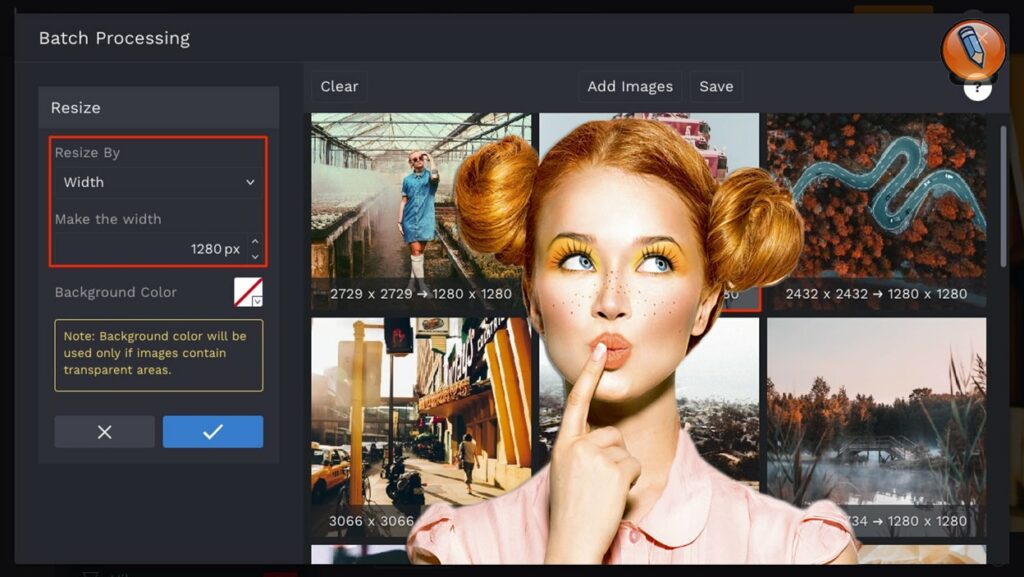 Обдумывая способы упростить процесс редактирования фотографий, мы наткнулись на идею, настолько блестящую, что вы сильно испугаетесь. Доступно сейчас в нашем фоторедакторе, теперь вы можете ОБРАБАТЫВАТЬ свои фотографии! Это означает, что вы можете редактировать сотен фотографий одновременно.Вот небольшое видео, чтобы показать вам, насколько эффективна пакетная обработка:
Обдумывая способы упростить процесс редактирования фотографий, мы наткнулись на идею, настолько блестящую, что вы сильно испугаетесь. Доступно сейчас в нашем фоторедакторе, теперь вы можете ОБРАБАТЫВАТЬ свои фотографии! Это означает, что вы можете редактировать сотен фотографий одновременно.Вот небольшое видео, чтобы показать вам, насколько эффективна пакетная обработка:
Если вы хотите добавить один и тот же фотофильтр к нескольким фотографиям из семейного отпуска или вам нужно сделать двадцать фотографий для своего блога одинакового размера и формы, мы поможем вам. И что самое крутое, вы можете создать свою собственную панель пакетной обработки, добавив свои любимые инструменты для редактирования фотографий для быстрого доступа. Все, что вам нужно, это членство в BeFunky Plus, чтобы начать серьезно экономить время. и почувствуют себя мастером редактирования фотографий со всей этой мощью.
И что самое крутое, вы можете создать свою собственную панель пакетной обработки, добавив свои любимые инструменты для редактирования фотографий для быстрого доступа. Все, что вам нужно, это членство в BeFunky Plus, чтобы начать серьезно экономить время. и почувствуют себя мастером редактирования фотографий со всей этой мощью.
Добавьте все нужные фотографии
Когда вы нажмете новую кнопку Batch в верхней части фоторедактора, вы сможете загрузить несколько изображений для редактирования в виде пакета. Просто нажмите кнопку Добавить изображения в меню пакетной обработки и выберите все изображения, которые вы хотите добавить, на своем компьютере.
Просто нажмите кнопку Добавить изображения в меню пакетной обработки и выберите все изображения, которые вы хотите добавить, на своем компьютере.
Пакетный процесс особенно удобен, если у вас есть большая папка с фотографиями из последнего отпуска, фотосессии или изображениями, которые вы готовы отредактировать для публикации в блоге.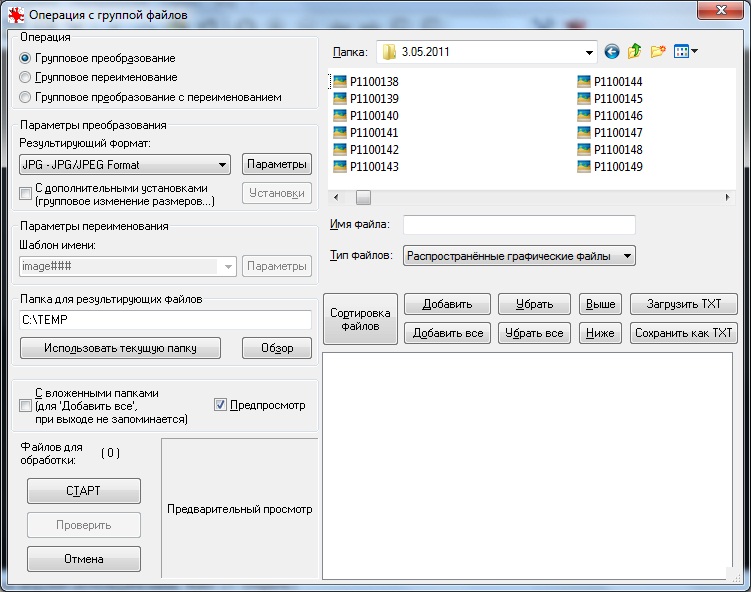 Если вы хотите обрезать их в той же ориентации, изменить их размер до определенного размера, повысить резкость с той же скоростью или добавить тот же фотофильтр. Нет предела возможности пакетной обработки!
Если вы хотите обрезать их в той же ориентации, изменить их размер до определенного размера, повысить резкость с той же скоростью или добавить тот же фотофильтр. Нет предела возможности пакетной обработки!
Доступ ко всем необходимым инструментам для редактирования фотографий
Сразу после загрузки фотографий в виде пакета вы увидите определенные инструменты из нашего фоторедактора, перечисленные слева. Это ваши варианты быстрого доступа. Вы можете нажимать на них одну за другой, чтобы редактировать фотографии с помощью каждого инструмента, или нажимать «x» рядом с любым инструментом, чтобы удалить его из быстрого меню.
Это ваши варианты быстрого доступа. Вы можете нажимать на них одну за другой, чтобы редактировать фотографии с помощью каждого инструмента, или нажимать «x» рядом с любым инструментом, чтобы удалить его из быстрого меню.
Если у вас есть определенный фотоэффект или инструмент, который вы хотели бы видеть в списке, кнопка Manage Tools в верхней части меню пакетной обработки позволит вам найти инструменты в редакторе фотографий BeFunky и добавить их. прямо в ваше быстрое меню.Таким образом, вы всегда будете иметь под рукой любимые инструменты для редактирования фотографий при пакетной обработке изображений.
прямо в ваше быстрое меню.Таким образом, вы всегда будете иметь под рукой любимые инструменты для редактирования фотографий при пакетной обработке изображений.
Обрезать все сразу
Обрезать все фотографии сразу с помощью пакетной обработки очень просто! После того, как вы нажмете Crop , вы сможете использовать раскрывающееся меню, чтобы выбрать предварительно измеренные параметры кадрирования, такие как фото 4 x 6, квадрат, золотое сечение и другие.
Если вы предпочитаете кадрировать фотографии в режиме произвольной формы, вы можете выбрать вариант Freeform в раскрывающемся меню «Обрезка».Таким образом, вы можете обрезать каждую фотографию в пакете до выбранных вами размеров.
Самая крутая вещь в кадрировании фотографий в пакетном режиме — это то, что инструмент «Кадрирование» настолько умен, что он автоматически определяет точку фокусировки вашей фотографии и соответствующим образом размещает цель кадрирования, когда вы нажимаете кнопку Auto под точкой фокусировки!
Вы также можете перемещать целевые объекты кадрирования по отдельности для пользовательского размещения или выбирать из заданного меню точки фокусировки, щелкнув опцию Align в меню Crop.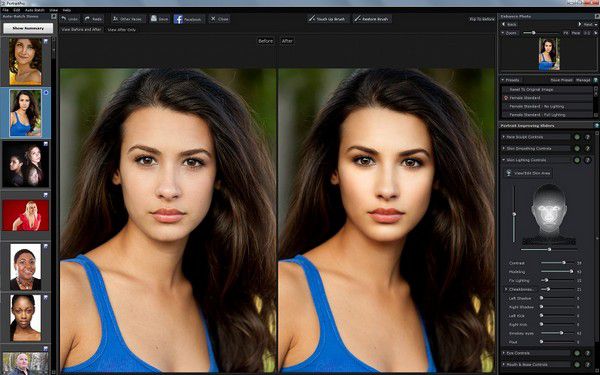 Когда все будет выглядеть так, как вы хотите, нажмите синюю галочку. Слишком легко!
Когда все будет выглядеть так, как вы хотите, нажмите синюю галочку. Слишком легко!
Измените размер всех изображений одним щелчком мыши
Даже если в вашем пакете фотографии с альбомной и портретной ориентацией, щелкнув по Изменить размер в меню пакетной обработки, вы сможете изменить размер изображений по шкале, максимальному размеру, ширине, высоте и точному размеру. Например, если вам нужно, чтобы каждое из ваших изображений было 1280 пикселей в ширину, вы должны выбрать параметр «Ширина» и ввести 1280 в поле пикселей.
Например, если вам нужно, чтобы каждое из ваших изображений было 1280 пикселей в ширину, вы должны выбрать параметр «Ширина» и ввести 1280 в поле пикселей.
Исходный размер фотографии и новый размер фотографии будут отображаться в нижней части ваших пакетных изображений.Щелкните синюю галочку, чтобы подтвердить свой выбор, и посмотрите, как они изменят размер за секунды!
Совместное редактирование фотографий с помощью сотен инструментов
В меню «Пакетная обработка» список инструментов слева обеспечивает быстрый доступ для редактирования фотографий.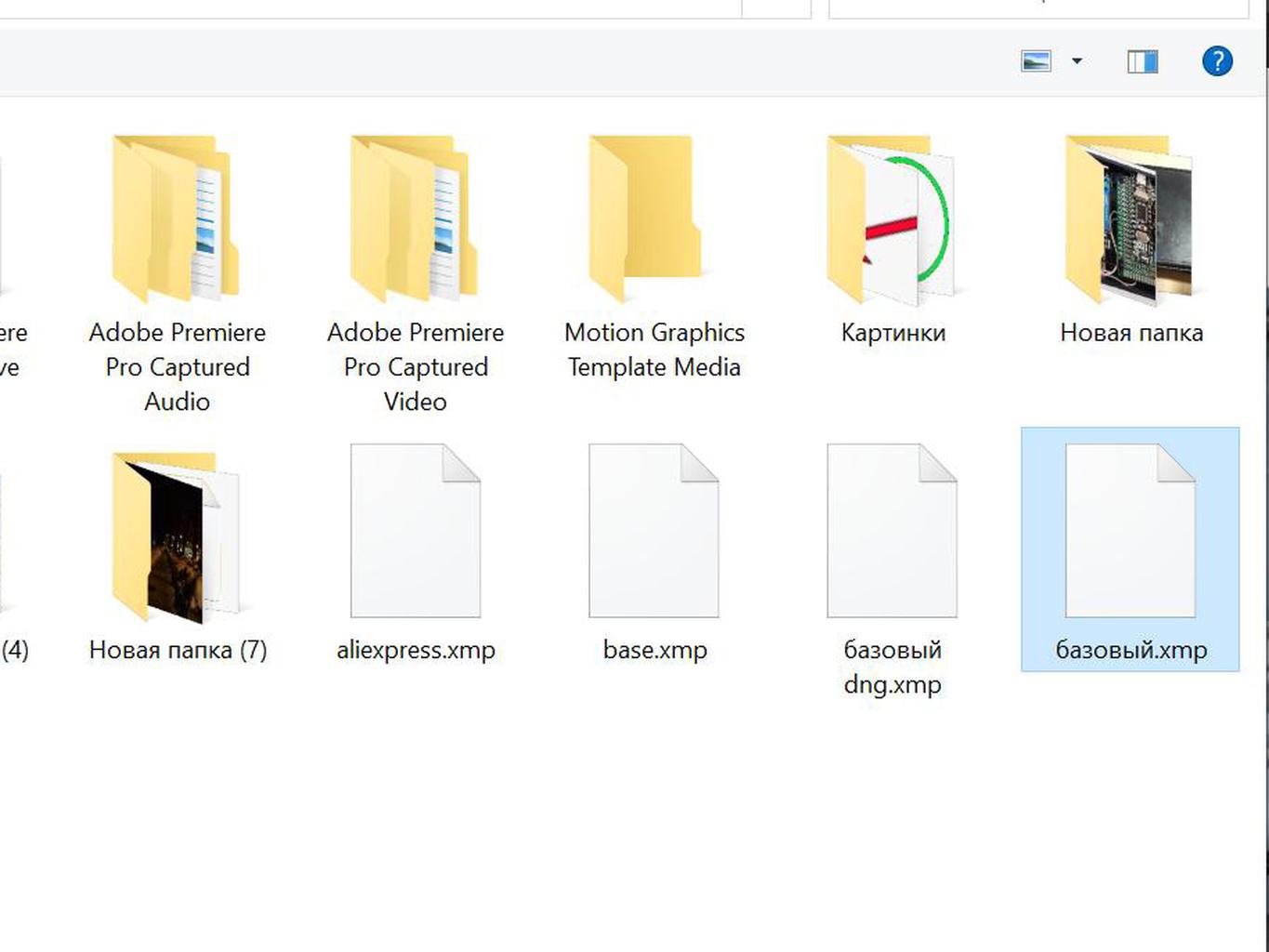 Если вы не видите свой любимый инструмент или эффект в списке, не бойтесь! Нажав кнопку «Управление инструментами» вверху списка, вы можете выбрать один из сотен инструментов и эффектов из библиотеки BeFunky. Вот несколько наших любимых возможностей редактирования пакетных фотографий:
Если вы не видите свой любимый инструмент или эффект в списке, не бойтесь! Нажав кнопку «Управление инструментами» вверху списка, вы можете выбрать один из сотен инструментов и эффектов из библиотеки BeFunky. Вот несколько наших любимых возможностей редактирования пакетных фотографий:
Настроить экспозицию
Это особенно удобно, если у вас есть партия фотографий с одной и той же фотосессии или времени суток.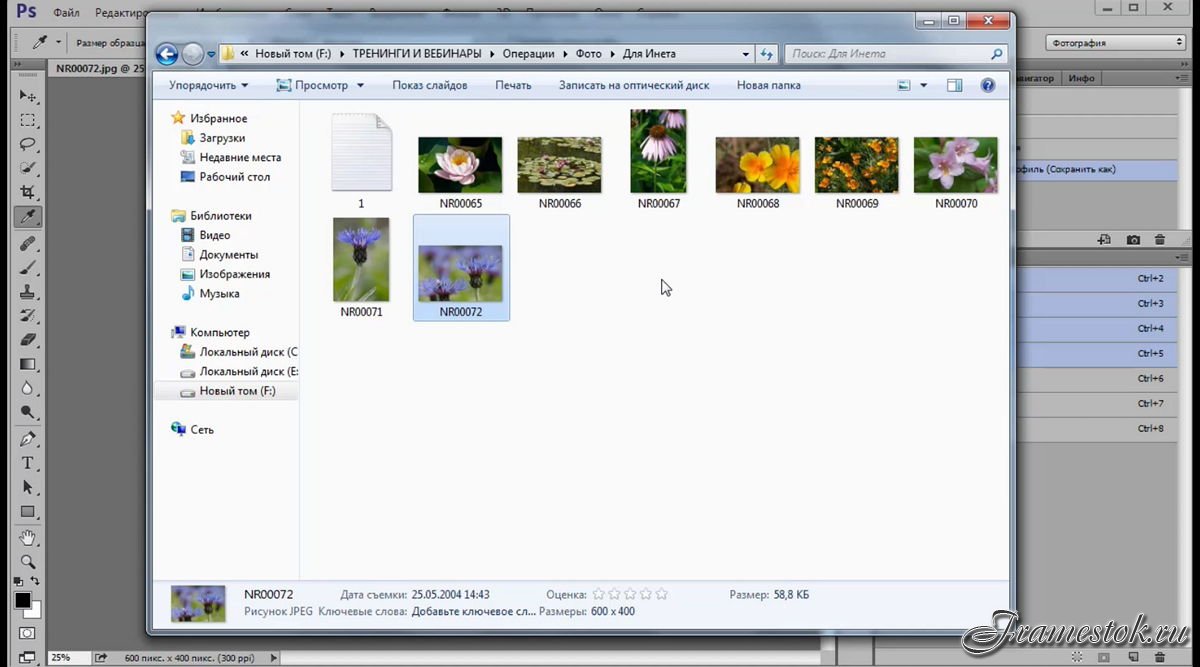 Если все они нуждаются в некоторой корректировке в отделе экспозиции, вы можете нажать Exposure и использовать ползунки для увеличения яркости, контрастности, светлых участков и теней.
Если все они нуждаются в некоторой корректировке в отделе экспозиции, вы можете нажать Exposure и использовать ползунки для увеличения яркости, контрастности, светлых участков и теней.
Вы сможете увидеть и увидеть, как тонкие изменения на панели «Экспозиция» улучшают все ваши изображения сразу!
Улучшение цвета
Инструмент Color в меню пакетной обработки позволяет настраивать цвет ваших фотографий. Это удобно, когда вы хотите увеличить или уменьшить насыщенность, изменить температуру изображений или выполнить единообразную настройку оттенка.
Это удобно, когда вы хотите увеличить или уменьшить насыщенность, изменить температуру изображений или выполнить единообразную настройку оттенка.
Вы также можете использовать инструмент Vibrance , чтобы выделить идеальное количество цвета на каждой из ваших фотографий, не перенасыщая ни одного пикселя. Наш инструмент Vibrance настолько умен, что он сканирует каждую фотографию по отдельности и выявляет области изображения, требующие усиления цвета, при этом оставляя хорошо насыщенные области в покое.
Наш инструмент Vibrance настолько умен, что он сканирует каждую фотографию по отдельности и выявляет области изображения, требующие усиления цвета, при этом оставляя хорошо насыщенные области в покое.
Резкость фотографий
Используйте инструмент «Резкость» для быстрого увеличения резкости изображений.После нажатия на «Резкость» просто используйте ползунок, чтобы увеличить или уменьшить резкость и получить кристально чистые изображения за секунды.
Еще один отличный инструмент для повышения резкости изображений — это инструмент Clarity .Он улучшает ваши изображения, добавляя контраст к полутонам каждого отдельного изображения, создавая сверхчистую фотографию без чрезмерной резкости!
Сделайте умные улучшения
Инструмент Auto Enhance идеально подходит для определения правильной экспозиции и цветового баланса ваших изображений.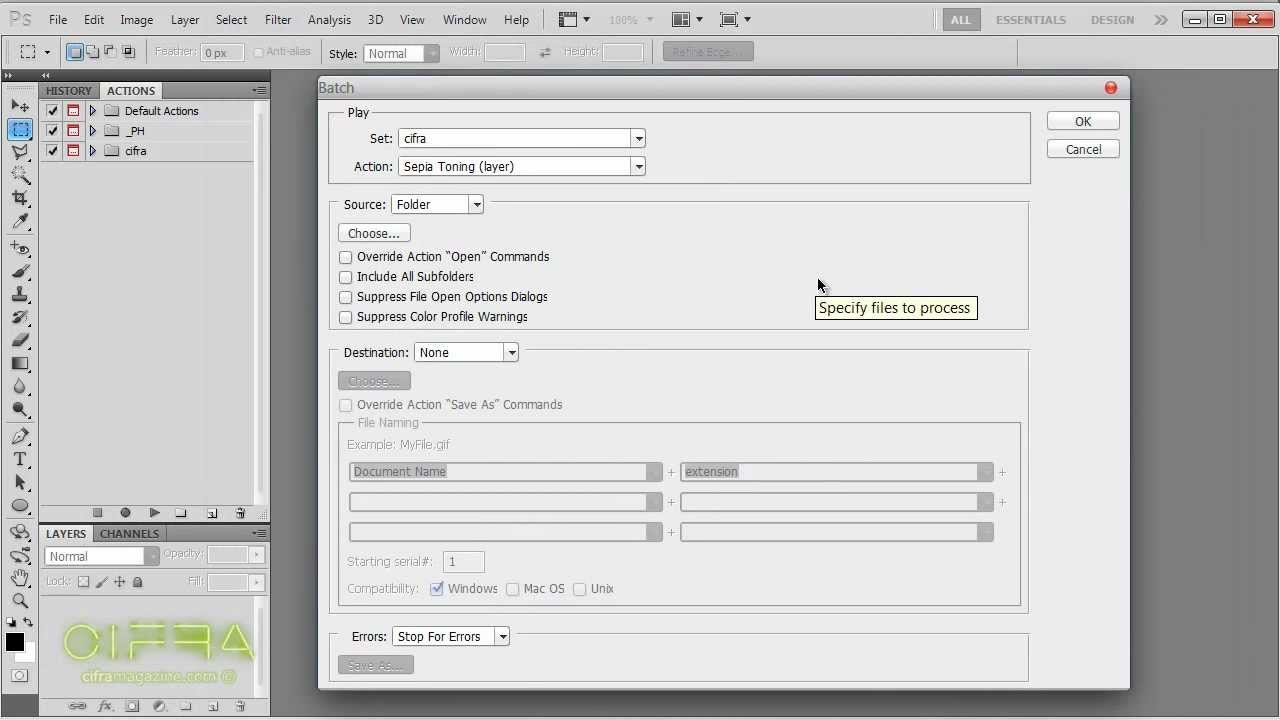 Он настолько умный, что улавливает потребности каждой фотографии в отдельности, чтобы улучшить цвет, сбалансировать экспозицию и придать вашим изображениям профессиональный вид всего за один клик.
Он настолько умный, что улавливает потребности каждой фотографии в отдельности, чтобы улучшить цвет, сбалансировать экспозицию и придать вашим изображениям профессиональный вид всего за один клик.
После того, как вы нажмете кнопку «Автокоррекция», вы можете использовать ползунок для регулировки количества, если вы хотите сделать улучшения более тонкими или яркими.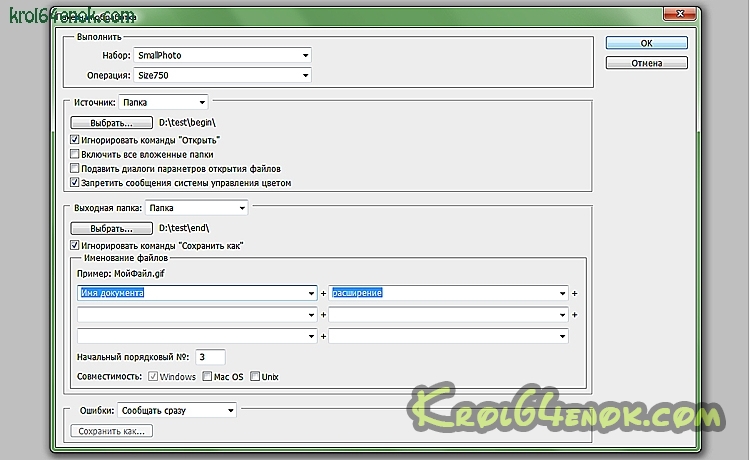
Добавьте ваши любимые фотофильтры
Теперь у вас есть доступ к огромной библиотеке фотофильтров из вкладки «Эффекты» для использования в сеансах пакетной обработки! Выберите свои избранные и добавьте их в свое быстрое меню, чтобы создать целую серию черно-белых фотографий, добавить хроматический эффект или наложить несколько ваших любимых образов, чтобы создать полностью настраиваемый фильтр для каждого отдельного изображения. Это так быстро, что ты себя ущипнешь.
Это так быстро, что ты себя ущипнешь.
Существует так много инструментов для редактирования фотографий, которые вы можете использовать в сеансе пакетной обработки, поэтому не стесняйтесь вносить изменения в свое быстрое меню, нажимая кнопку Управление инструментами в верхней части экрана пакетной обработки. Вам понравится быстрый доступ к избранным и то, как легко редактировать все эти фотографии сразу!
Вам понравится быстрый доступ к избранным и то, как легко редактировать все эти фотографии сразу!
Сохраните пакетные изображения в виде компактного ZIP-файла
Когда вы внесли все улучшения в пакет и готовы к сохранению, нажмите кнопку Сохранить в верхней части меню пакетной обработки.У вас будут варианты сохранения в файлах .JPEG или .PNG, а также варианты именования для организации каждого файла изображения в пакете. Введите дескриптор в поле Обновление имени файла , затем выберите, хотите ли вы, что вы ввели перед именем или после имени файла, используя раскрывающийся список. Вы можете увидеть пример имени файла, которое вы настроили в желтом поле под разделом «Обновить имя файла», и когда вы закончите делать свой выбор, нажмите кнопку «Сохранить изображения» , чтобы выбрать место назначения для вашего пакета на вашем компьютере.
Введите дескриптор в поле Обновление имени файла , затем выберите, хотите ли вы, что вы ввели перед именем или после имени файла, используя раскрывающийся список. Вы можете увидеть пример имени файла, которое вы настроили в желтом поле под разделом «Обновить имя файла», и когда вы закончите делать свой выбор, нажмите кнопку «Сохранить изображения» , чтобы выбрать место назначения для вашего пакета на вашем компьютере.
После того, как вы нажали кнопку «Сохранить изображения», все изображения в пакете будут заключены в zip-файл. Дважды щелкните по нему, чтобы распаковать его, и полюбуйтесь всеми своими красивыми фотографиями со всеми улучшениями!
Дважды щелкните по нему, чтобы распаковать его, и полюбуйтесь всеми своими красивыми фотографиями со всеми улучшениями!
С пакетной обработкой вы сэкономите больше времени, чем когда-либо, когда дело доходит до редактирования фотографий.Мы очень рады, что эта мощная новая функция у вас под рукой! Если вы являетесь участником BeFunky Plus, у вас есть совершенно новый мир редактирования фотографий. И если вам еще предстоит стать участником BeFunky Plus, вы всего лишь на шаг от величия. Обновитесь сегодня, чтобы получить доступ к пакетной обработке и всем мощным инструментам для редактирования и дизайна фотографий на всей нашей платформе для творчества!
Упрощенное редактирование фотографий.
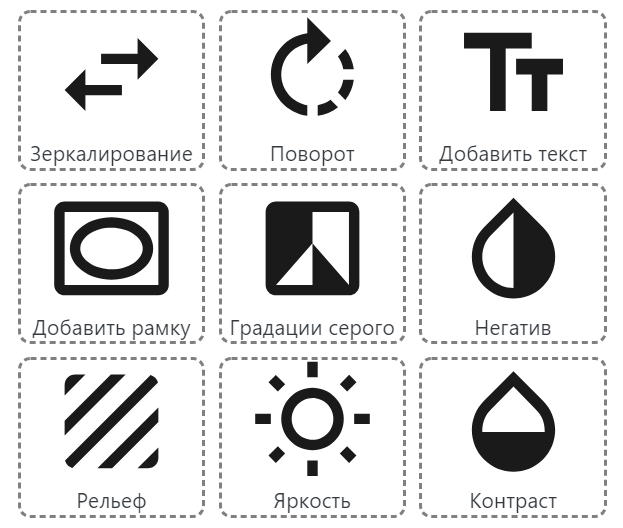
4 бесплатных онлайн-инструмента для пакетного изменения размера, кадрирования, сжатия и водяных знаков на ваших изображениях
Использование онлайн-инструмента для массового изменения размера изображений, обрезки изображений, сжатия, а также водяных знаков для ваших изображений онлайн экономит много времени, в то время как массовое редактирование фотографий в Photoshop занимает много времени. много времени и сил. Бесплатные онлайн-инструменты для массовой обработки фотографий, такие как IMGBOT, позволяют легко сделать все это бесплатно. Вам не нужно регистрироваться или создавать какую-либо учетную запись.
IMGBOT — это очень аккуратный и чистый бесплатный онлайн-сайт для массовой обработки изображений, с помощью которого вы можете изменять размер, обрезать или сжимать изображения или добавлять водяные знаки онлайн.Вы можете сжимать изображения в форматах JPG, PNG и GIF с помощью мощных алгоритмов для действительно впечатляющего сжатия изображений без визуальных потерь.
Для каждой обработки изображений вы можете перетаскивать 100 изображений размером до 25 МБ на файл и загружать обработанные фотографии в одном ZIP-файле.
IMGBOT предлагает несколько инструментов для Изменить размер изображения , Обрезать изображение , Сжать изображение и Изображение водяного знака . Каждый инструмент предлагает свой набор функций, которые описаны ниже.
IMGBOT позволяет изменять размер изображений и фотографий за несколько секунд с помощью бесплатного средства изменения размера изображений.
Загрузите до 100 изображений, выберите, как вы хотите изменить размер, например, изменить ширину и высоту изображения или изменить изображение до точно такого же размера. После изменения размера вы можете загрузить обработанные изображения в виде ZIP-файла. Это так просто с онлайн-инструментом изменения размера изображения.
Вы можете выполнить массовую обрезку фотографий, загрузив несколько фотографий, выбрав размер кадрирования и нажав кнопку « Обрезать ».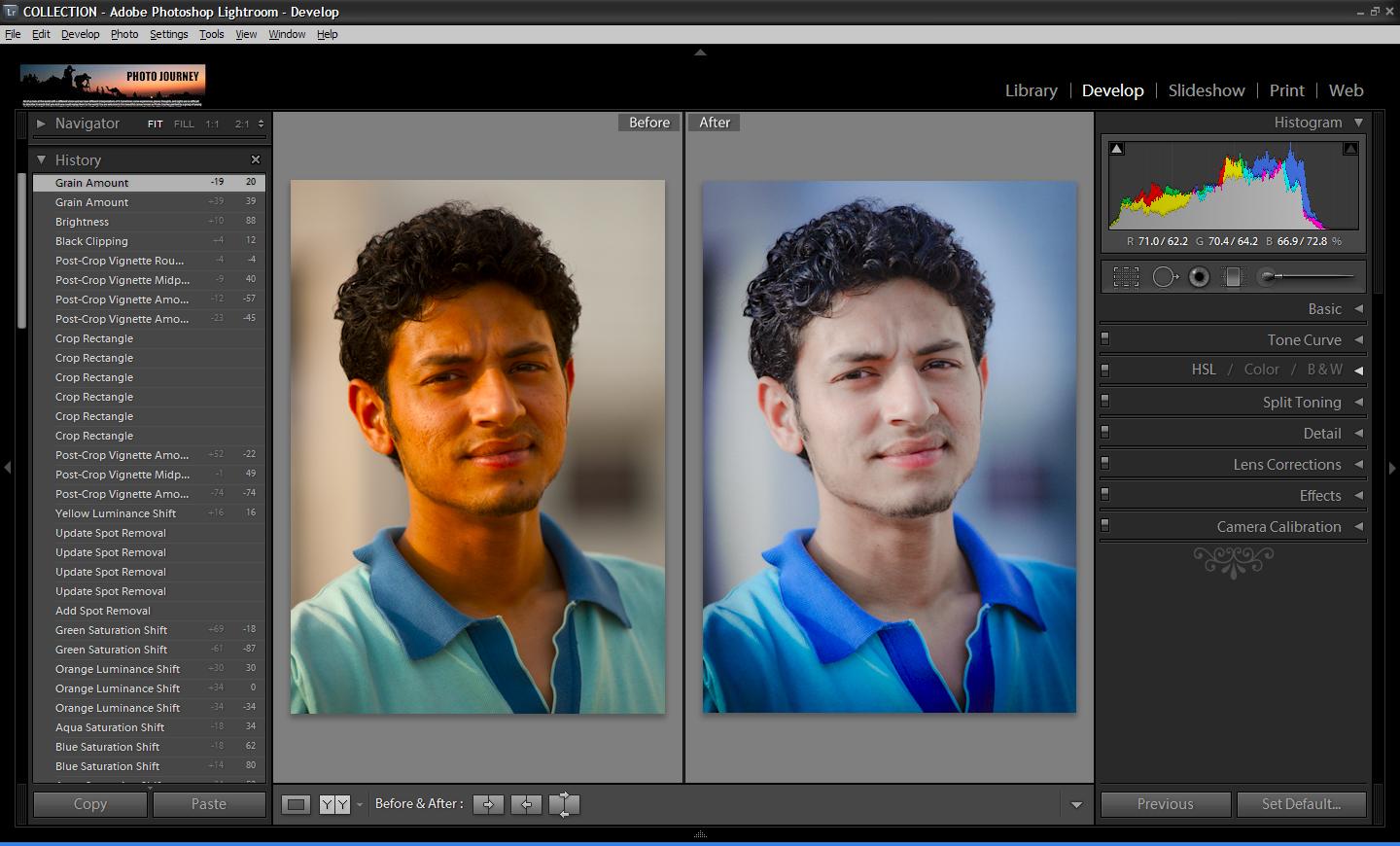 Вам не нужно выбирать размер кадрирования для каждой фотографии отдельно, а выбирать размер сразу для всех фотографий.
Вам не нужно выбирать размер кадрирования для каждой фотографии отдельно, а выбирать размер сразу для всех фотографий.
С помощью инструмента кадрирования вы можете создавать обложки для YouTube, Facebook, Twitter и т. Д.
Инструмент оптимизации изображений позволяет сжимать и уменьшать размер изображений, чтобы сделать их удобными для хранения, что занимает меньше места, а также быстрее загружается и загружается в Интернете .
Вы можете загружать пакетно до 100 изображений в формате JPG, PNG или GIF, до 25 МБ на файл и загружать оптимизированные изображения в формате ZIP.
Водяной знак защищает ваше изображение или фотографии в Интернете. Вы можете наносить водяной знак на изображения и фотографии, добавляя текст или изображение с помощью инструмента для создания водяных знаков.
У вас есть все параметры настройки, такие как положение водяного знака, уровень прозрачности, размер водяного знака и добавление тени или контура для всех загруженных изображений или произвольное положение каждого изображения.
Сообщите нам , какой онлайн-инструмент обработки изображений вы используете , в комментариях ниже.
Лучшие 5 бесплатных фоторедакторов для Windows
В современном мире мы все чаще имеем дело с большим количеством изображений; в нашей личной жизни, в социальных сетях, таких как Instagram или Facebook, и на работе, для маркетинга и брендинга.Редактирование большого количества изображений может быть невероятной болью, особенно если вам просто нужно внести такие же незначительные изменения в большое количество. К счастью, в некоторых современных пакетах для редактирования фотографий есть пакетное редактирование, позволяющее применить одно редактирование к любому количеству фотографий. Это может сэкономить невероятное количество времени, что особенно важно для малых предприятий, которые хотят заниматься собственным маркетингом.
К сожалению, не все программное обеспечение для редактирования поставляется с пакетной обработкой, а иногда даже в программах, которые имеют эту функцию, она не всегда находится в самых очевидных местах, особенно если вы не знаете, с чего начать. Поэтому для энтузиастов-любителей или занятых профессионалов мы составили это руководство по лучшему массовому редактору и по тому, что именно вы можете с ним делать.
Поэтому для энтузиастов-любителей или занятых профессионалов мы составили это руководство по лучшему массовому редактору и по тому, что именно вы можете с ним делать.
Сравнение массового редактора
Существует ряд редакторов, которые предлагают пакетную обработку, но не всегда обладают одинаковыми функциями. Мы составили эту удобную сравнительную таблицу, чтобы вы могли точно увидеть, что вы получаете от каждой части программного обеспечения. Некоторые из этих инструментов, такие как Rename Master, BDSizer и Advanced Batch Converter, предназначены для одной цели, в то время как IM Batch предлагает несколько уловок, но fotophire — единственный пакетный процессор, который поставляется с полным набором для редактирования.
| | фотофир | ImBatch | BDSizer | Расширенный пакетный конвертер | Переименовать мастера |
|---|---|---|---|---|---|
| Пакетное изменение размера | √ | √ | √ | | |
| Пакетное переименование | √ | √ | | | √ |
| Пакетное преобразование | √ | √ | | √ | |
| Пакетное добавление фильтров / оверлеев | √ | | | | |
| Пакетное добавление кадров | √ | | | | |
| Пакетное добавление текста | √ | | | | |
1.
 фотофир
фотофирFotophire Editing Toolkit — один из самых сильных инструментов для редактирования фотографий на рынке, предлагающий широкий спектр функций наряду с пакетной обработкой. За интуитивно понятным и простым интерфейсом скрывается обманчиво мощный набор инструментов, позволяющих пользователю массово манипулировать своими изображениями.
Одно из лучших предложений — это 200+ фильтров, наложений и шаблонов фреймов, с которыми поставляется продукт, которые можно комбинировать с пакетной обработкой, чтобы дать вам невероятную гибкость в том, как вы хотите, чтобы ваши изображения выглядели, не становясь при этом невероятно трудоемким.
Наряду с этим он также имеет автоматическое обнаружение фона, что позволяет легко удалять фон и другие объекты на переднем плане всего несколькими щелчками мыши, не влияя на остальную часть вашего изображения. В нем есть все основные инструменты, которые вы ожидаете (кадрирование, поворот, отражение), и более продвинутые, такие как инструмент клонирования. Сама система проста в использовании, со встроенным учебным пособием, позволяющим освоить ее за один сеанс, и вы можете сохранить все или часть своих настроек по умолчанию, что позволит вам настроить ее в соответствии с вашими ролями.Инструменты редактирования фотографий в сочетании с опциями пакетной обработки делают этот продукт идеальным для любого бизнеса или просто любого, у кого есть сотни фотографий!
Сама система проста в использовании, со встроенным учебным пособием, позволяющим освоить ее за один сеанс, и вы можете сохранить все или часть своих настроек по умолчанию, что позволит вам настроить ее в соответствии с вашими ролями.Инструменты редактирования фотографий в сочетании с опциями пакетной обработки делают этот продукт идеальным для любого бизнеса или просто любого, у кого есть сотни фотографий!
Как редактировать видео в пакетном режиме с помощью fotophire
Пакетное редактирование может немного сбить с толку, если вы не использовали его раньше, поэтому мы составили это краткое руководство по массовому редактированию фотографий.
Шаг 1. Загрузите выбранную фотографию и отредактируйте ее, как обычно, добавив фильтры, наложения и любой текст или эффекты (например, размытие в движении), которые вы хотите.. Не забывайте использовать инструменты цветокоррекции, чтобы выделить лучшее из вашего изображения.
Шаг 2: Перейдите в меню и щелкните Пакетный экспорт или используйте сочетание клавиш Ctrl + Shift + Alt + S.
Шаг 3: Добавьте другие фотографии, которые хотите отредактировать — вы можете сделать это по отдельности или загрузив целую папку, чтобы сэкономить время. Вы можете переименовывать или изменять размер изображений и выбирать формат — помните, что JPEG является стандартом для сложных цветов и всего, что связано с людьми, а PNG — для более мелких и простых изображений.Как только вы настроите это, нажмите экспорт.
Шаг 4: Готово! Вы также можете проверить Дополнительные параметры, если хотите просматривать изображения в браузере, или выбрать профиль iCC.
2. ImBatch
Другой вариант массового формирования изображений — ImBatch. Как уже упоминалось, в нем отсутствует ряд функций фотофира, но он позволяет выполнять базовые изменения и преобразования. В нем есть ряд фильтров и эффектов, которые вы можете применить, и его легко и быстро использовать.Если все, что вам нужно, это способ быстро обрабатывать большие объемы изображений, тогда это бесплатное программное обеспечение очень соблазнительно.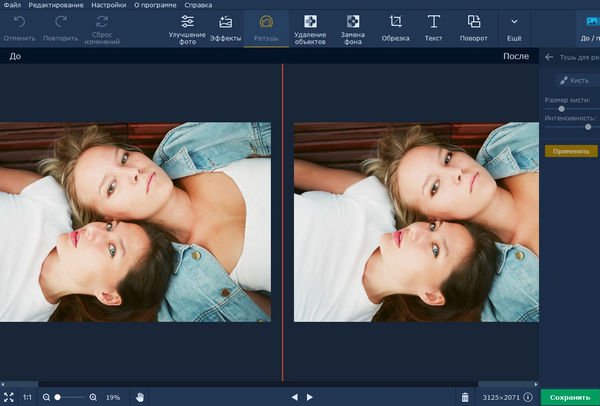
3. BDSizer и конвертер массовых изображений
Об этих двух инструментах особо нечего сказать, поскольку они дополняют то, что написано на жестяной банке. BD Sizer позволяет быстро и легко изменять размер фотографий, что идеально подходит для случаев, когда вам нужно уменьшить большое количество фотографий. Bulk Image Converter может конвертировать несколько изображений в файлы различных типов в зависимости от ваших потребностей.Оба инструмента предлагают одну функцию без дополнительных настроек, которые усложняют их предложение.
5. Photo Magician
Photo Magician — наше последнее предложение, еще один специализированный пакетный процессор изображений, который будет; позволяют изменять размер изображений в пакетном режиме, конвертировать изображения в другие форматы и применять различные эффекты и настройки. Он не такой мощный, как fotophire, но предлагает больше функций, чем одноразовые инструменты. В качестве еще одного бесплатного предложения это идеальное решение, если у вас нет бюджета или вы просто не хотите тратить деньги на более мощный инструмент.
Рекомендуемое решение для создания слайд-шоу из фотографий
- Сделайте отличное слайд-шоу за 3 простых шага.
- Создавайте слайд-шоу с помощью 26 полезных шаблонов.
- Поделитесь своим слайд-шоу на YouTube одним щелчком мыши.
- Легко сохраните видео слайд-шоу для мобильного телефона или компьютера.
| ||||||||||||||||||||||||||||||||||||||||||||||||||||||||||||||||||||||||||||||||||||||||||||||||||||||||||||||||||||||||||||||||||||||||||||||||||||||||||||||||||||||||||||||||||||||||||||||||||||||||||||||||||||||||||||||||||||||||||||||||||||||||||||||||||||||||||||||||||||||||||||||||||||||||||||||||||||||
Аутсорсинг услуг по пакетному редактированию фотографий
G и большие партии фотографий, отредактированные профессиональным способом по доступной цене, выбрав FWS в качестве партнера для редактирования фотографий
Если вы профессиональный фотограф или компания, занимающаяся обработкой тысяч изображений в день — будь то редактирование света или цветокоррекция, вы знаете, насколько это может занять много времени.Это время можно лучше потратить на обработку дополнительной нагрузки, синхронизацию с новыми клиентами или просто еще раз сфотографировать. Повторяемые и предсказуемые действия на нескольких фотографиях являются неотъемлемой частью большинства фотографов и компаний, работающих с большим количеством креативов, таких как индустрия электронной коммерции и т. Д.
В FWS наши профессиональные услуги пакетного редактирования фотографий могут выполнять повторяющиеся задачи, такие как изменение размера, преобразование цвета, кадрирование, нанесение водяных знаков на изображение, отметка времени и даты, переименование и т. Д.в короткие сроки. Наш сервис идеален, если вы хотите применить существующие действия к тысячам фотографий за короткое время, не жертвуя качеством вывода.
Услуги по пакетному редактированию фотографий, которые мы предлагаем
Обладая более чем 17-летним опытом в области редактирования фотографий, мы стали свидетелями тектонических сдвигов, через которые прошла эта отрасль. В результате мы всегда работаем над улучшением качества обслуживания клиентов и оптимизацией наших процессов, чтобы упростить весь процесс передачи услуг пакетного редактирования и обработки фотографий на аутсорсинг.
Обработка пакетных фотографий может показаться легкой задачей, но требует строгого контроля качества и требований ручной проверки, которые одно только программное обеспечение просто не может удовлетворить. Наши услуги включают —
Удаление изображений
Отбор изображений — чрезвычайно важный процесс при пакетном редактировании фотографий. Наши современные процессы на основе искусственного интеллекта позволяют нам выбирать лучшее изображение из более чем сотни различных фотографий, обеспечивая вам доступ к изображениям высочайшего качества для вашего альбома путешествий, свадебной фотосессии, фотографий из электронной коммерции и т. Д.
Массовое преобразование изображений
Как ведущая компания, предоставляющая услуги по пакетному редактированию фотографий, мы понимаем, что многим клиентам срочно требуется массовое преобразование изображений, чтобы они могли получить их в идеальном состоянии. Мы можем преобразовать ваши изображения RAW в различные форматы, такие как JPG, PNG, TIFF, PDF и т. Д., В зависимости от ваших требований. Преобразование изображений чрезвычайно важно, если вы хотите поддерживать однородный характер на нескольких платформах без какой-либо очевидной потери качества.
Изменение размера изображения и обрезка
Чтобы изображения соответствовали вашим требованиям, мы также предлагаем высокоэффективные услуги по изменению размера изображения и кадрированию для пакетных фотографий. Наша быстрая обработка очень полезна, если у вас есть интернет-магазин и вам нужно обрезать изображения до определенного размера и разрешения без потери качества.
Пакетное редактирование в Lightroom
Adobe Lightroom — это облегченная версия Adobe Photoshop, которая является идеальным инструментом для фотографов и предприятий, которые хотят сэкономить время и быстро редактировать.Мы можем создавать быстрые предустановки Lightroom, которые затем можно применять ко всей партии фотографий, изменяя их цветовую шкалу, коэффициенты контрастности и т. Д. Наши услуги пакетного редактирования и обработки фотографий гарантируют, что вы получите результат вовремя со всеми запрошенными изменениями.
Оптимизация теней
Хотя большинство изображений, снятых для веб-сайтов электронной коммерции, содержат тени, чтобы они казались более реалистичными, они обычно различаются по плотности.Наши услуги по оптимизации теней повышают нейтральность теней и придают вашим фотографиям более реалистичный вид. Используя интеллектуальные алгоритмы, мы можем выделить тени на ваших фотографиях при их пакетной обработке.
Удаление фона
Удаление и редактирование фона является краеугольным камнем для большинства предприятий, занимающихся изображениями продуктов. Это не только поможет четко очертить ваши фотографии, но и выделит их из толпы.Наши услуги пакетного редактирования фотографий могут помочь удалить фон с изображений и заменить их нейтральными цветами или снимками по вашему усмотрению.
Коррекция цвета и редактирование
Мы используем цветокоррекцию для улучшения цветового профиля и экспозиции изображения. Коррекция цвета чрезвычайно полезна при пакетной обработке нескольких изображений для свадебных съемок и позволяет всему альбому иметь целостный вид.
Очистка изображения
Размытые фотографии низкого качества никогда не должны попадать на ваш официальный сайт или бизнес-портал.Наши услуги пакетного редактирования гарантируют, что все ваши изображения будут тщательно очищены и обработаны с помощью программ, которые помогают устранить размытость, увеличивая контраст и резкость, чтобы они хорошо выглядели в Интернете.
Особенности наших услуг по пакетному редактированию фотографий
Как одна из ведущих мировых компаний по пакетному редактированию фотографий, мы точно понимаем, что нужно нашим клиентам, и гарантируем, что они полностью удовлетворены конечным результатом.Хотя в Интернете доступно множество программ для пакетного редактирования фотографий, ни одно из них не может сравниться с точностью вывода, которая является отличительной чертой наших услуг. Некоторые из многих функций наших услуг включают —
- Функциональность
- Пакетная обработка
- Автоматическая сортировка папок
- Преобразование изображения
- Переименовать изображение
- Изображение в PDF
- Удаление или добавление данных EXIF и IPTC
- Аннотация и оформление
- Ставка даты
- Штамп времени
- Водяной знак
- Комментарий
- Рамки для фотографий
- Рамка для фотографий
- Винтажная рамка
- Преобразование изображения
- Изменение размера изображения
- Поворот изображения
- Автоматическая обрезка
- Изменение разрешения изображения
- Цветовая коррекция
- Ретушь изображения
- Регулировка контрастности
- Гамма модификация
- Повышение резкости изображения
- Изменение яркости
- Цветовое профилирование
Отрасли, в которых мы обслуживаем
В FWS наши услуги пакетного редактирования фотографий обслуживают множество отраслей и сфер деятельности, и мы беремся за проекты только тогда, когда уверены, что наша опытная команда фоторедакторов выполнит все требования.За годы работы мы работали с компаниями из следующих отраслевых вертикалей —
- Интернет-магазины
- Интернет-магазины одежды
- Электронные и технологические компании
- Автомобильные компании
- Спортивные магазины
- Издательства
- Портретные дома и студии
- Риэлторские компании
- Ювелирные бренды
- Дома моды
Наша компетенция в области программного обеспечения
Пакетное редактирование фотографий — это чрезвычайно трудоемкая задача, и, если она не будет выполнена должным образом, потребует значительного пересмотра текущего процесса, чтобы получить высококачественный конечный результат.Наши фоторедакторы в FWS работают с новейшим программным обеспечением, чтобы обеспечить постобработку ваших изображений партиями с использованием только лицензионного и надежного программного обеспечения, которое включает —
Другие услуги, которыми вы можете воспользоваться
Зачем передавать услуги пакетного редактирования фотографий компании FWS на аутсорсинг?
Обладая более чем 17-летним опытом, мы в FWS обещаем нашим клиентам выдающиеся услуги по редактированию фотографий, предоставляемые в срок и в рамках бюджета.Наши чрезвычайно надежные услуги по массовому редактированию изображений идеально подходят для фотографов, а также студий, графических дизайнеров, рекламных агентств, издателей, веб-дизайнеров, предприятий электронной коммерции, прессы и полиграфических компаний и т.д. мы гарантируем нулевую терпимость к высококачественному пакетному редактированию более 5000 изображений за один день. Сотрудничая с нами, вы можете получить следующие преимущества —
100% безопасность
Наши процессы пакетного редактирования фотографий соответствуют ISO / IEC 27001: 2013 ISMS, что еще раз подчеркивает нашу приверженность защите ваших важных данных и их защиты от любых взломов или вредоносных атак.Все передачи выполняются по защищенным FTP-каналам или через безопасное онлайн-хранилище по вашему выбору.
Современная инфраструктура
Наша команда фоторедакторов работает на новейших рабочих станциях, оснащенных высококачественным оригинальным лицензионным программным обеспечением, чтобы обеспечить наилучшее качество ваших изображений. Безопасные и безрисковые настройки дополнительно гарантируют быстрое выполнение работы в рамках запрошенного TAT.
Конкурентоспособная цена
Наши услуги адаптированы к потребностям предприятий во всем мире и поэтому имеют агрессивные цены для лучшего приема и принятия.Вы можете комбинировать и согласовывать свои требования, при этом вам не придется платить скрытые платежи или дополнительные расходы.
Лучший в отрасли TAT
Работая с нашими клиентами по всему миру, мы смогли сократить время обработки пакетных фотографий на 50%. Это сэкономленное время можно затем использовать для работы в областях, которые гораздо важнее для вашего повседневного бизнеса.
Опытные профессионалы
Благодаря команде, состоящей из фоторедакторов с опытом работы не менее 5 лет и практического опыта пакетного редактирования фотографий, мы гарантируем, что всю вашу работу будут выполнять профессионалы, знающие, что они делают.
Гибкость и масштабируемость
Располагая ресурсами по всему миру через несколько центров доставки, мы гарантируем, что вы можете немедленно увеличить или уменьшить масштаб проекта в течение короткого времени, составляющего 5–10 часов. С нашей помощью вы можете развивать свой бизнес без вложений в дополнительные ресурсы или инфраструктуру.
Поддержка 24/7/365
Мы гордимся своим своевременным обслуживанием клиентов, а наша служба поддержки всегда готова ответить на ваши вопросы, предоставив подробные отчеты о текущем сценарии проекта.
Выделенные процессы
Все наши процессы пакетного редактирования фотографий были настроены на протяжении многих лет для обеспечения максимальной производительности без ущерба для качества. Каждая настройка процесса состоит из нескольких контрольных точек QA, чтобы обеспечить синхронизацию требований клиентов, что гарантирует получение готовых изображений в кратчайшие сроки.
Истории успеха клиентов
Обрезка изображения для клиента из Калифорнии
Ведущий клиент из Калифорнии искал опытного поставщика услуг по вырезанию изображений.Наша команда в FWS предоставила услуги в кратчайшие сроки.
Прочитайте большеСшивание изображений с дрона для европейского клиента
Ведущий европейский клиент искал надежного поставщика услуг по сшиванию изображений. Наша команда в Flatworld Solutions предоставила услуги в кратчайшие сроки.
Прочитайте большеОтзывы
Спасибо за выполнение моего оптового заказа в такой короткий срок.Я польщен качеством вашей работы и ценю вашу работу.
Директор, Ведущее агентство недвижимости,США Другие отзывы »
Передача услуг по пакетному редактированию фотографий компании Flatworld Solutions
В Flatworld мы такие же, как наши клиенты. Наша команда по редактированию фотографий — это в первую очередь креативщики, а во вторую — владельцы бизнеса. Это одна из основных причин, почему мы всегда стремимся быть лучшей версией себя, когда работаем с надежными партнерами, которые являются нашими клиентами на протяжении многих лет.Мы используем новейшие инструменты и технологии редактирования изображений, чтобы предоставлять нашим клиентам индивидуальные и безупречные услуги редактирования изображений.
Получите контроль над своим расширяющимся бизнесом и отпустите рутинные задачи постпроизводства, передав нам пакетное редактирование фотографий прямо сейчас!
Преобразование форматов файлов фотографий и пакетная обработка фотографий
Когда у вас есть коллекция фотографий, которую нужно обработать, например изменить размер, повысить резкость или осветлить, это может оказаться утомительной работой.BatchPhoto применяет несколько эффектов ко всем изображениям, чтобы сэкономить время и силы.
Создание идеальных фотографий частично связано с тем, чтобы сделать их правильно, когда вы их делаете, но независимо от того, насколько вы осторожны, иногда их нужно потом настроить.
В итоге вы можете получить слишком темные или слегка размытые фотографии, требующие повышения резкости. Цвета могут выглядеть тусклыми и нуждаться в усилении с небольшим увеличением насыщенности.
Вы можете изменить размер группы фотографий, например, для отображения на веб-странице, в Facebook или в своем блоге.
Обработка каждой фотографии в фоторедакторе — медленная, утомительная и повторяющаяся работа, которая может занять много времени.
BatchPhoto экономит время и силы, позволяя обрабатывать несколько фотографий за один раз. Вы можете выбрать фотографии, выбрать эффекты и преобразования, которые вам нужно применить, и легко применить их ко всем фотографиям. Все делается за вас за гораздо меньшее время, чем обычно требуется на их индивидуальную обработку.
BatchPhoto — это коммерческое приложение, которое необходимо приобрести, загрузить и запустить на вашем компьютере, но если вы прокрутите страницу вниз до самого низа, пропустив все рекламные предложения, вы увидите бесплатную онлайн-версию программы.
BatchPhoto Espresso
Зайдите на BatchPhoto.com и нажмите большую красную кнопку FREE внизу страницы. Откроется BatchPhoto Espresso.
Есть три вкладки, первая из которых позволяет добавлять фотографии. Самый простой способ сделать это — открыть окно проводника, найти и выбрать их. Затем перетащите их в окно браузера и поместите в него.
Выберите любую из загруженных фотографий, щелкнув миниатюру, а затем щелкните вкладку Step 2 .Вверху есть большая кнопка с надписью Добавить фильтры . Щелкните по нему, и появятся три меню — Transform, Touch-Up и Effects .
Пакетное применение фотофильтров
Выбрав в меню эффект, ретушь или преобразование, посмотрите под изображением элементы управления.
Они меняются в соответствии с выбранным пунктом меню, и эти ползунки позволяют, например, регулировать оттенок и насыщенность.
Пакетное изменение размера фотографий
Применяйте эффекты, отменяйте их и экспериментируйте с ними, пока фотография не будет выглядеть именно так, как вы хотите.Когда вы закончите, щелкните вкладку Step 3 .
Пакетное преобразование форматов файлов
Введите имя файла в поле Rename fox, и все фотографии будут названы одинаково, но с добавленным числом в конце.
Существует около 65 различных форматов файлов изображений, и они выбраны в списке Format вверху. Даже если вы больше ничего не делаете, вы можете легко конвертировать изображения из одного формата файла изображения в другой.
Некоторые форматы файлов имеют параметры, например, можно настроить сжатие JPEG.
Нажмите большую синюю кнопку ВСЕ ФОТО внизу, и все эффекты и преобразования, примененные к выбранной вами фотографии, будут применены ко всем загруженным фотографиям. Обработанные фотографии архивируются, а затем загружаются в один файл.
Одной из приятных особенностей этого онлайн-редактора массовых фотографий является то, что он работает с любым браузером, например с Windows, Linux, Mac или даже с телефоном или планшетом. Его можно использовать практически где угодно.
BatchPhoto Espresso — полезный бесплатный инструмент, который можно добавить в свою коллекцию.Добавьте это в закладки!
10 бесплатных онлайн-инструментов для пакетных изображений для изменения размера, преобразования и оптимизации
Независимо от того, разрабатываете ли вы веб-сайт, пишете сообщение в блоге или делитесь своими последними фотографиями, иногда вы обнаруживаете, что у вас есть несколько изображений, которые нужно обрабатывать в массовом порядке — и выполнение их одного за другим может закончиться неудачей. огромная трата времени.
Существует множество инструментов для создания пакетных изображений, , но многие из них требуют установки, и большинство из них ограничено одной конкретной операционной системой.Во многих случаях просто быстрее и удобнее использовать бесплатные онлайн-инструменты, потому что они доступны из любого места в любое время.
Итак, мы составили список лучших онлайн-инструментов для пакетной обработки изображений и разделили их по трем категориям: с изменением размера , с оптимизацией и с преобразованием .Добавьте в закладки те, которые вы считаете полезными, и начните их использовать прямо сейчас!
Изменение размера изображения может быть сложной задачей не только из-за соображений размера файла, но также из-за того, что изменение размера может повлиять на качество и четкость изображений.В этом смысле некоторые средства изменения размера объективно лучше, чем другие, и поэтому лучшими являются те, которые дают вам точный контроль над качеством.
Массовое изменение размера фотографий
Массовое изменение размера фотографий имеет самый простой интерфейс.Просто перетащите свои изображения на сайт — сколько угодно — и вы можете масштабировать их пятью способами: в процентах, по самой длинной стороне, по ширине, высоте или точному размеру. Все работает на стороне клиента, поэтому это действительно быстро и не требует загрузки.
Или используйте расширенные настройки, чтобы изменить форматы между JPG и PNG, настроить качество изображения, установить цвет фона и даже добавить отступы для предотвращения растяжения.
БИРМЕ
BIRME, что означает Batch Image Resizing Made Easy , прост, но гибок.Перетащите изображения на страницу и установите новую ширину и высоту. В зависимости от того, какой вариант изменения размера вы выберете, он будет масштабироваться или обрезаться в соответствии с вашими размерами.
Он также может добавить некоторые отступы границы и изменить настройки качества (для JPG).Изображения с измененным размером загружаются в виде одного ZIP-файла.
Изменить размер изображения в Интернете [Неработающий URL-адрес удален]
Вот еще один сайт с перетаскиванием, который соответствует двум вышеупомянутым, только немного более ограничительный.Загрузите изображения, выберите ширину от 30 до 1500 пикселей, качество между Низким, Средним, Высоким и Лучшим, а затем выберите, хотите ли вы преобразовать в JPG, PNG или сохранить исходный формат.
Ограничения: Вы можете массово изменять размер до 10 изображений одновременно, размер не должен превышать 15 МБ на изображение, и ни ширина, ни высота не могут превышать 6000 пикселей для любого изображения.Сайт также доступен на русском и английском языках, если это важно для вас.
PicGhost [Больше не доступно]
В PicGhost хорошо то, что вы можете загружать свои собственные файлы или импортировать их прямо из Facebook, Flickr или Picasa.
Ограничения: Загружать до 40 изображений за один раз, размер не должен превышать 10 МБ на изображение.
Вы можете не только изменять размер различными способами, но также добавлять водяные знаки и редактировать каждое изображение с помощью онлайн-редактора Aviary [больше не доступен].Лично я бы использовал этот инструмент только для изменения размера.
Размер изображенияPicResize
PicResize — это инструмент пакетного изменения размера, о котором мы упоминали ранее.Он по-прежнему полезен и выполняет свою работу, но немного отстает от вышеупомянутых средств изменения размера. Используйте его, если перечисленные выше инструменты вам недоступны или они вам не нравятся по каким-либо причинам.
Если вы переключитесь на не пакетную версию PicResize, вы также можете обрезать и добавлять специальные эффекты к своим изображениям.
Оптимизаторы изображений имеют одну главную цель: максимально уменьшить размер файла изображения, при этом как можно меньше влияя на качество изображения — и все это без изменения размера или обрезки изображения.
TinyPNG
TinyPNG, пожалуй, лучший инструмент для оптимизации изображений в Интернете.Несмотря на название, он может сжимать как PNG, так и JPG, и вам абсолютно ничего не нужно делать, кроме как загружать изображения (в котором используется прекрасный интерфейс перетаскивания).
После загрузки TinyPNG автоматически сжимает, используя метод с потерями, который поддерживает идеальный баланс между качеством и уменьшением размера файла.Файлы можно загружать по отдельности, в виде одного ZIP-файла или перемещать в свою учетную запись Dropbox.
Optimizilla
Optimizilla очень похожа на TinyPNG в том, что вы просто перетаскиваете файлы PNG и JPG, и большую часть работы он выполняет за вас.Однако с этим вы можете контролировать окончательное качество изображений (от 1% до 100%) для каждого изображения.
Обратной стороной является то, что вы можете обрабатывать только 20 изображений за раз.Файлы можно загружать по отдельности или в виде одного ZIP-файла.
Kraken.io
Kraken — это еще один инструмент перетаскивания, который немного более ограничен, чем указанные выше инструменты, но имеет одно большое преимущество: вы можете выбрать, использовать ли сжатие с потерями или без потерь.Загрузите полученные изображения по отдельности или в виде одного ZIP-файла.
Ограничения: До 1 МБ на изображение, всего 50 МБ в месяц.Или вы можете получить премиальную подписку, чтобы увеличить ограничение на размер файла до 32 МБ, ежемесячный предел загрузки до гигабайт и разблокировать дополнительные функции, такие как изменение размера и синхронизация Dropbox.
Мы и раньше хвалили преимущества Kraken, но, если вам не нужно сжатие без потерь, TinyPNG или Optimizilla могут оказаться для вас лучше.
У разных форматов изображений есть свои плюсы и минусы — ознакомьтесь с нашим сравнением JPG, PNG и GIF — и часто имеет смысл отдавать предпочтение одному формату над другими.Эти инструменты пригодятся, когда вы хотите переключить множество изображений в определенный формат.
Raw.Pics.io
Сырой.Pics.io — это не только удобный инструмент, но и красивый дизайн. Это заставляет вас хотеть, чтобы использовал его, а это редкость среди онлайн-инструментов (которые, как правило, спешно собираются вместе).
Как инструмент, ориентированный на фотографию, Raw.Pics.io в основном поддерживает исходные файлы RAW в следующих форматах: DNG, CR2, NEF, ARW, ORF, PEF, RAF, PDF или JPG. Изображения можно экспортировать в формате JPG, PNG или WEBP. Можно изменить размер только исходных изображений JPG.
CloudConvert
CloudConvert — невероятный инструмент для любого типа преобразования файлов .Вам необходимо подключить свою облачную учетную запись (Dropbox, Google Drive, OneDrive или Box) и выбирать файлы таким образом. Загрузка запрещена. Но он поддерживает десятки входов и выходов изображений, так что оно того стоит.
Бесплатно вы получаете 25 минут конверсии в день, что на самом деле не так уж и плохо.Вы также получаете 5 одновременных преобразований, максимальный размер файла 1 ГБ и пониженный приоритет до низкого приоритета, если много других одновременно используют CloudConvert. Для большей свободы вы можете перейти на премиум-подписку по цене от 8 долларов в месяц.
Несмотря на то, что размер и качество изображения важны для веб-сайтов и блогов, помните, что поисковая оптимизация изображений не менее важна для максимального увеличения объема трафика поисковых систем, который вы захватываете.Не пренебрегайте этим аспектом.
Обратите внимание: если вы используете один из этих инструментов как фотограф и хотите стать профессионалом или полупрофессионалом, мы рекомендуем вместо этого научиться использовать что-то вроде Photoshop или Lightroom.
И не забудьте эти практические упражнения по фотографии!
Если мы пропустили какие-либо другие пакетные средства изменения размера, оптимизаторы или конвертеры, сообщите нам об этом в комментариях ниже! В противном случае сообщите нам, какие из них вам больше всего нравятся и для чего вы использовали эти инструменты.Мы хотели бы услышать от вас!
12 ненужных программ и приложений Windows, которые следует удалитьХотите знать, какие приложения для Windows 10 удалить? Вот несколько ненужных приложений, программ и вредоносного ПО для Windows 10, которые вам следует удалить.
Об авторе Джоэл Ли (Опубликовано 1566 статей)Джоэл Ли — главный редактор MakeUseOf с 2018 года.Имеет степень бакалавра наук. Кандидат компьютерных наук и более девяти лет профессионального писательского и редакционного опыта.
Более От Джоэла ЛиПодпишитесь на нашу рассылку новостей
Подпишитесь на нашу рассылку, чтобы получать технические советы, обзоры, бесплатные электронные книги и эксклюзивные предложения!
Еще один шаг…!
Подтвердите свой адрес электронной почты в только что отправленном вам электронном письме.




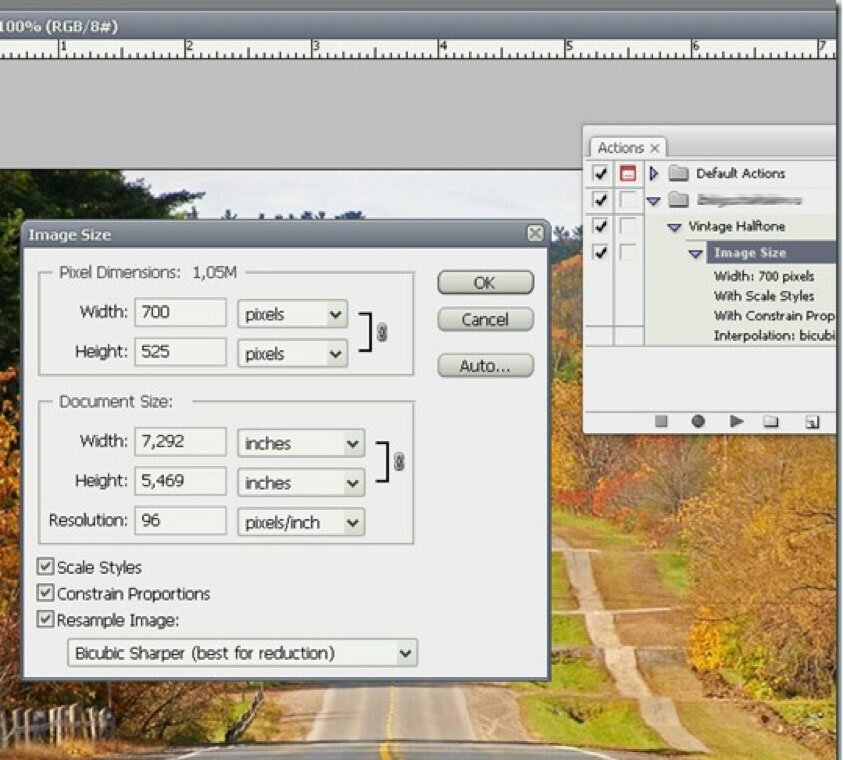 Комбинируя различные задачи редактирования изображений, ImBatch позволяет создавать свои собственные уникальные проекты редактирования изображений.От простых до сложных — практически нет предела разнообразию «сборок», которые вы можете создавать и обрабатывать в пакетном режиме с помощью ImBatch. Поскольку ImBatch позволяет сохранять сборки, чем больше вы его используете, тем быстрее он становится. ImBatch, оснащенный возможностью отслеживать указанные папки, может автоматически получать доступ к этим сборкам и вносить изменения, экономя ваше время и деньги. Для получения дополнительной информации о том, как использовать ImBatch check, посетите наш раздел с практическими рекомендациями.
Комбинируя различные задачи редактирования изображений, ImBatch позволяет создавать свои собственные уникальные проекты редактирования изображений.От простых до сложных — практически нет предела разнообразию «сборок», которые вы можете создавать и обрабатывать в пакетном режиме с помощью ImBatch. Поскольку ImBatch позволяет сохранять сборки, чем больше вы его используете, тем быстрее он становится. ImBatch, оснащенный возможностью отслеживать указанные папки, может автоматически получать доступ к этим сборкам и вносить изменения, экономя ваше время и деньги. Для получения дополнительной информации о том, как использовать ImBatch check, посетите наш раздел с практическими рекомендациями.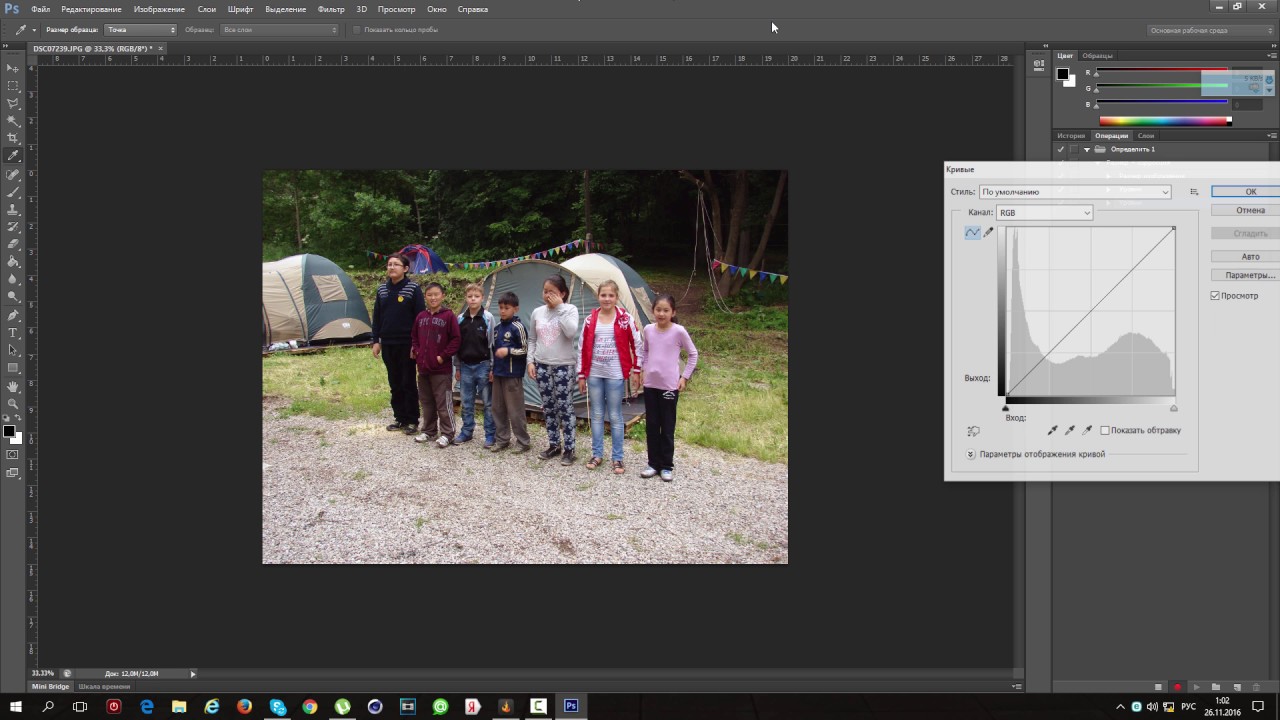 С ImBatch можно реализовать практически любую задачу пакетной обработки изображений. Одно важное замечание. Да, мы можем автоматизировать ваши задачи по обработке изображений , но мы не работаем бесплатно 🙂
С ImBatch можно реализовать практически любую задачу пакетной обработки изображений. Одно важное замечание. Да, мы можем автоматизировать ваши задачи по обработке изображений , но мы не работаем бесплатно 🙂
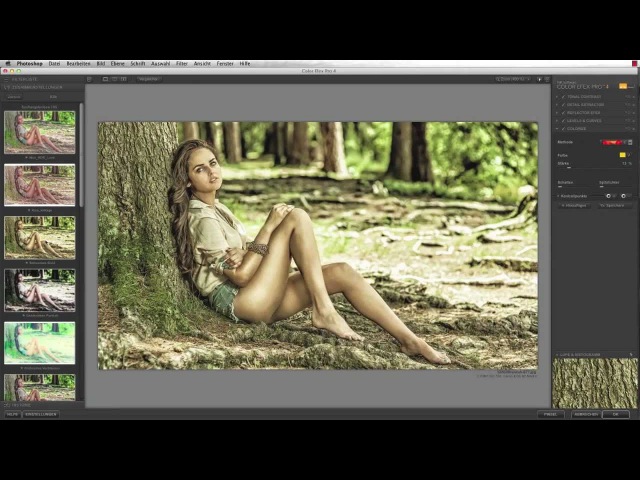 Также вы можете применить сглаживание к результирующему изображению и установить цвет для фона.
Также вы можете применить сглаживание к результирующему изображению и установить цвет для фона. Вы можете выбрать стандартные предопределенные номера цветов или установить их вручную.
Вы можете выбрать стандартные предопределенные номера цветов или установить их вручную.

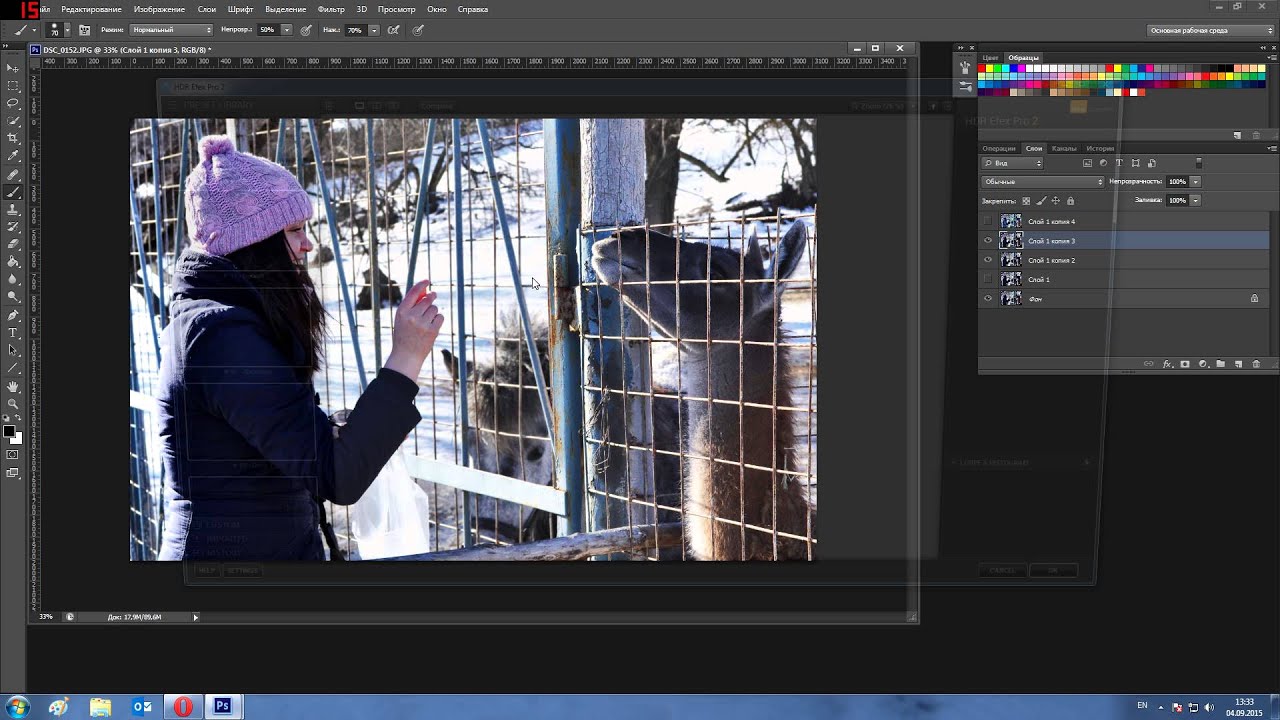
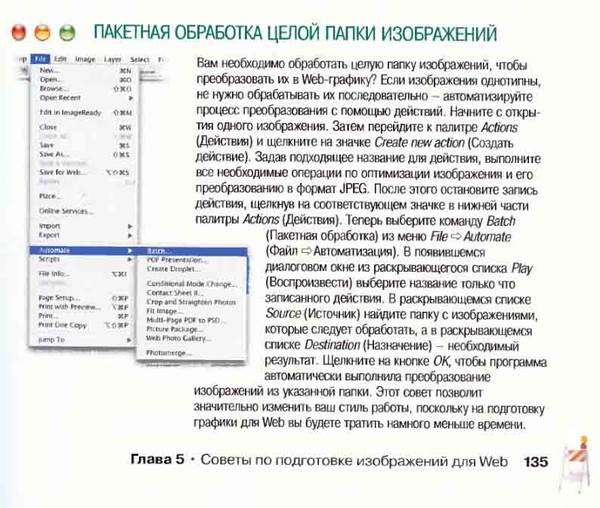
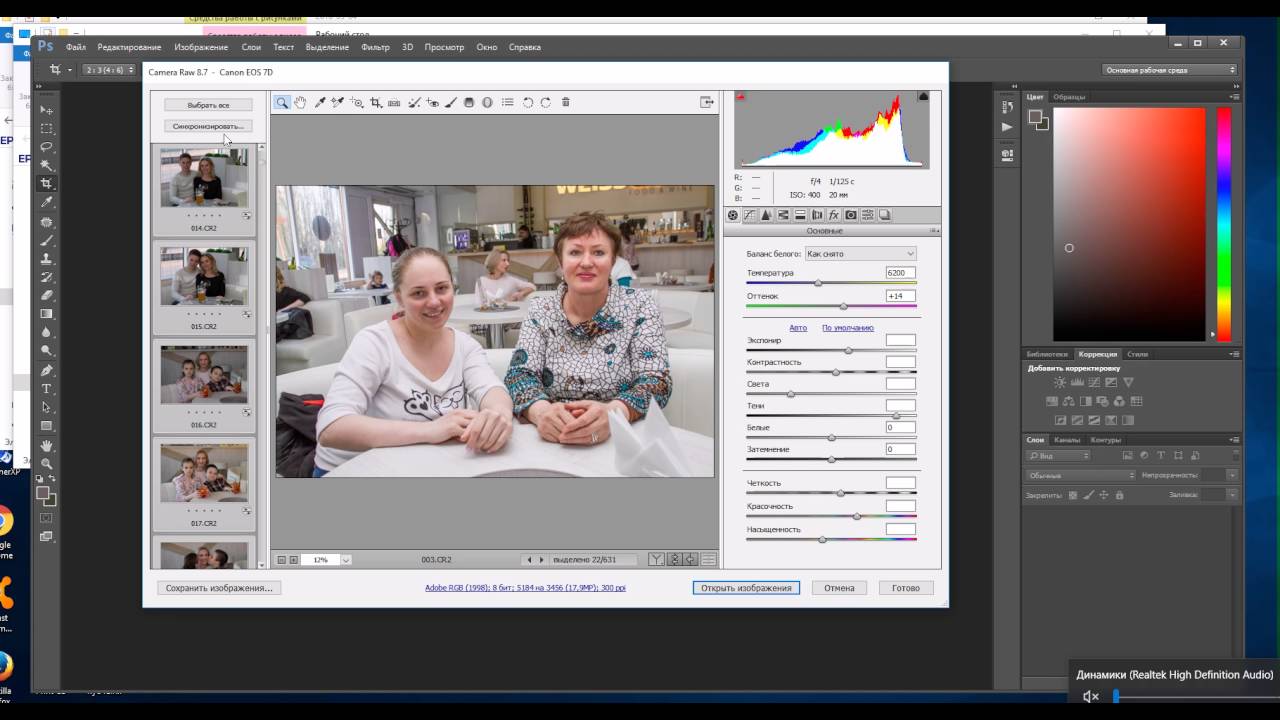
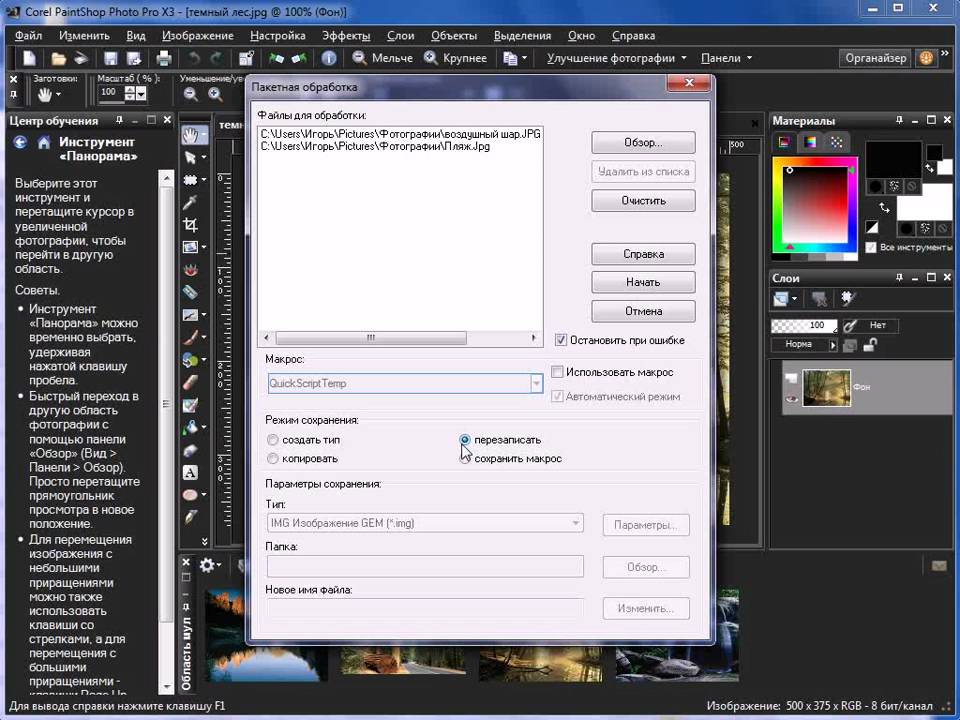
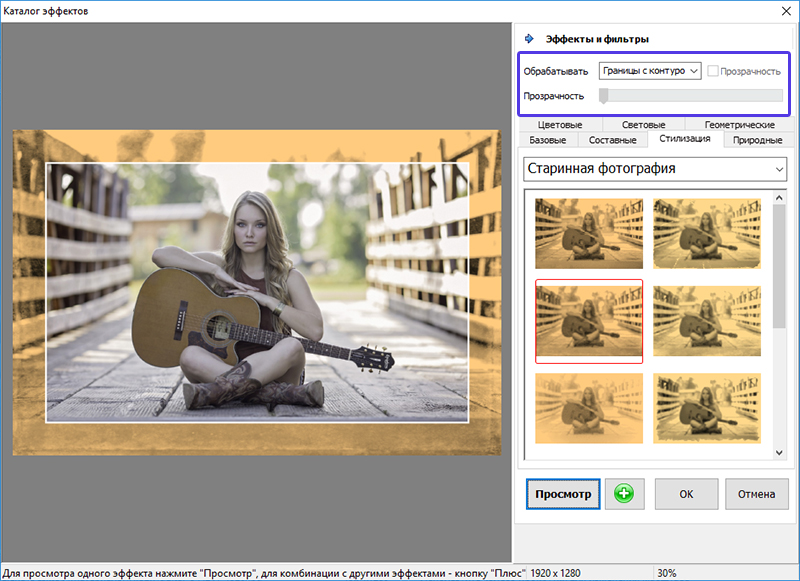 Эта задача отлично работает с черно-белыми отсканированными изображениями.
Эта задача отлично работает с черно-белыми отсканированными изображениями.

 Какими бы креативными ни были некоторые люди, полезно увидеть, как будут выглядеть некоторые изменения, до того, как они будут внесены на самом деле. С помощью панели предварительного просмотра пользователи могут увидеть, как их изображения будут выглядеть с различными задачами, примененными к ним.
Какими бы креативными ни были некоторые люди, полезно увидеть, как будут выглядеть некоторые изменения, до того, как они будут внесены на самом деле. С помощью панели предварительного просмотра пользователи могут увидеть, как их изображения будут выглядеть с различными задачами, примененными к ним.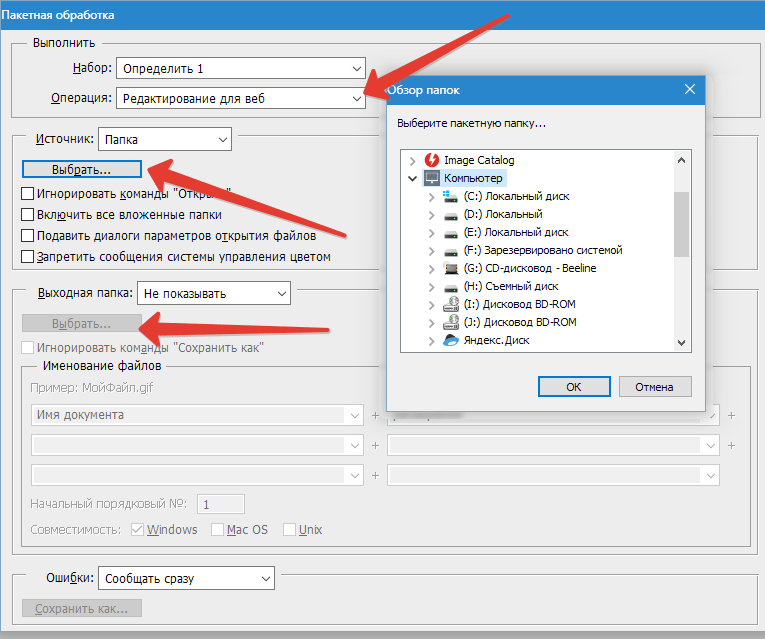 Поступая так, вы разблокируете удобство возможности щелкнуть правой кнопкой мыши любое изображение на жестком диске и применить изменения, основанные на сохраненных сборках задач. Даже без необходимости сначала открывать ImBatch, вы сможете воспользоваться преимуществами часто используемых задач благодаря быстрому, точному, автоматическому редактированию.Чтобы узнать, как это работает, просмотрите этот видеоурок.
Поступая так, вы разблокируете удобство возможности щелкнуть правой кнопкой мыши любое изображение на жестком диске и применить изменения, основанные на сохраненных сборках задач. Даже без необходимости сначала открывать ImBatch, вы сможете воспользоваться преимуществами часто используемых задач благодаря быстрому, точному, автоматическому редактированию.Чтобы узнать, как это работает, просмотрите этот видеоурок.